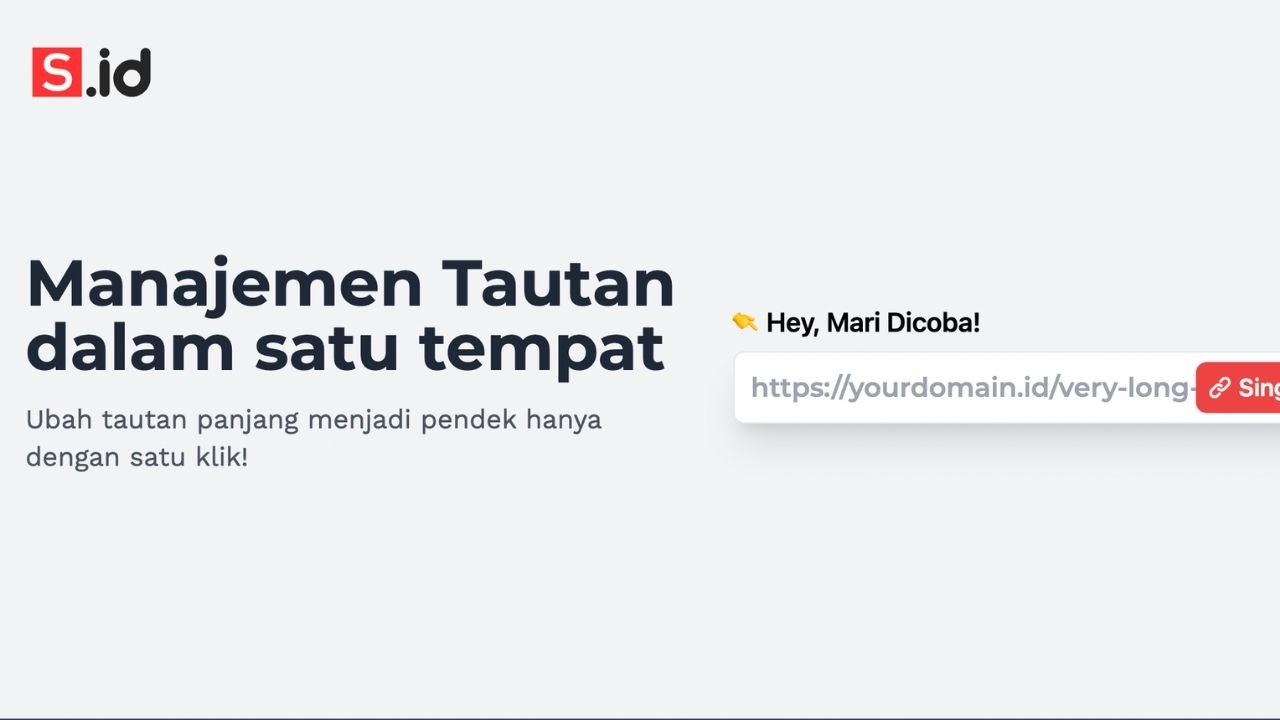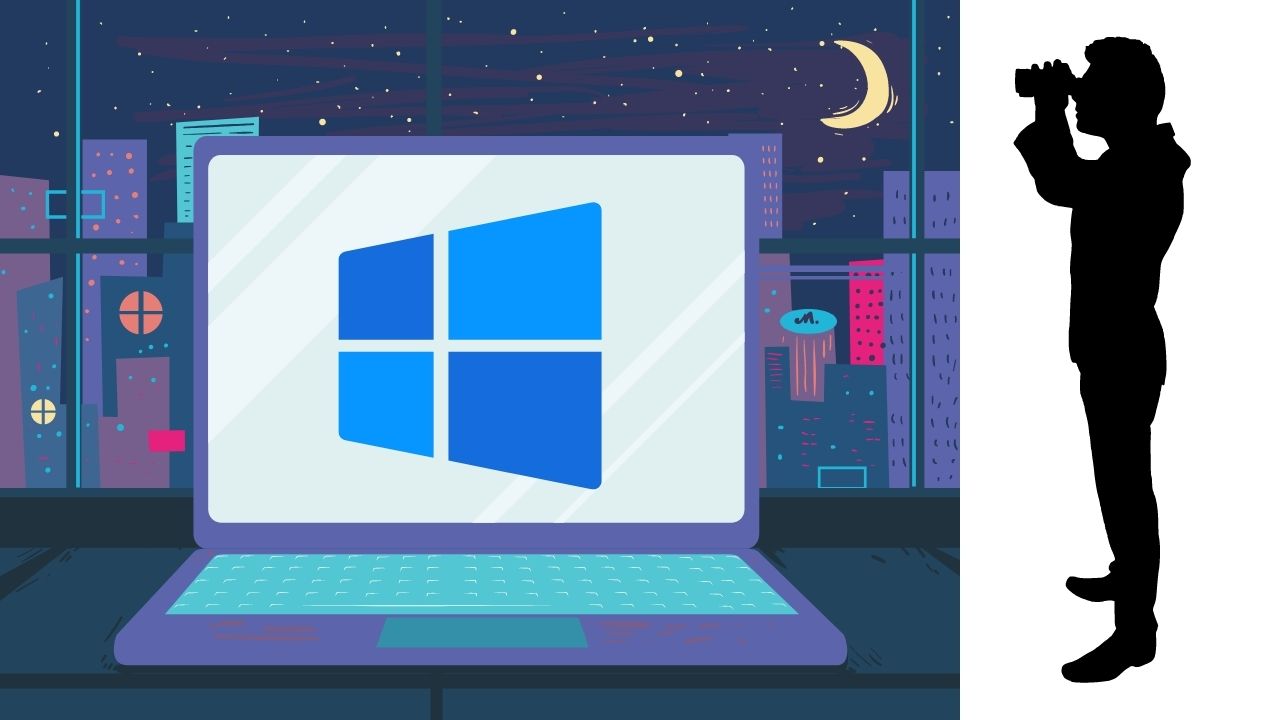5 Cara Menggabungkan File PDF Menjadi Satu, Bisa Tanpa Aplikasi (HP & Laptop)
Pras, Rabu, 23 Feb 2022, 09:34GadgetLogi - Portable Document Format atau yang lebih dikenal dengan nama PDF memiliki kelebihan yaitu bisa dibaca di perangkat apa saja tanpa perlu menginstal aplikasi khusus.
Terkadang dalam beberapa keperluan seperti untuk melamar pekerjaan dan tes CPNS, dokumen PDF digunakan sebagai syarat dari format dokumen yang boleh dikirimkan oleh pelamar.

Permasalahan yang terkadang terjadi adalah pihak terkait hanya memperbolehkan pelamar untuk mengirimkan satu dokumen PDF saja sehingga banyak dokumen PDF yang telah dibuat harus dijadikan satu file PDF terlebih dahulu sebelum bisa diupload ke pihak terkait.
Jika kamu mengalami permasalahan seperti tidak bisa mengupload banyak dokumen penting misalnya scan KTP, ijazah, transkrip nilai karena hanya boleh mengupload satu dokumen saja maka jangan khawatir karena di artikel ini GadgetLogi akan memberikan panduan bergambar serta video mengenai cara menggabungkan file pdf menjadi satu secara gratis dan mudah melalui HP android, HP iphone dan juga laptop.
Ingin tahu bagaimana caranya? silahkan ikuti panduan berikut sesuai dengan jenis perangkat yang kamu gunakan.
Cara Menggabungkan File PDF Di HP Android Tanpa Aplikasi
Kamu bisa menggabungkan file PDF di android tanpa instal aplikasi merge pdf yaitu dengan menggunakan layanan online merge pdf yang diakses melalui aplikasi web browser.
Peralatan yang kamu butuhkan untuk mengikuti cara menggabungkan file pdf ini adalah:
- Koneksi internet.
- Aplikasi web browser seperti Google Chrome dan Firefox.
Keuntungan dari cara menggabungkan file pdf ini adalah kamu tidak perlu repot menginstal aplikasi yang tentu saja akan lebih menghemat ruang penyimpanan HP android kamu.
Berikut langkah-langkah cara menggabungkan file pdf di HP android secara online tanpa aplikasi:
- Pertama, buka https://www.ilovepdf.com/merge_pdf menggunakan aplikasi browser di HP android kamu.
- Setelah itu tekan tombol merah bertuliskan Select PDF files untuk mencari dan memilih file PDF pertama di memori penyimpanan HP android kamu.
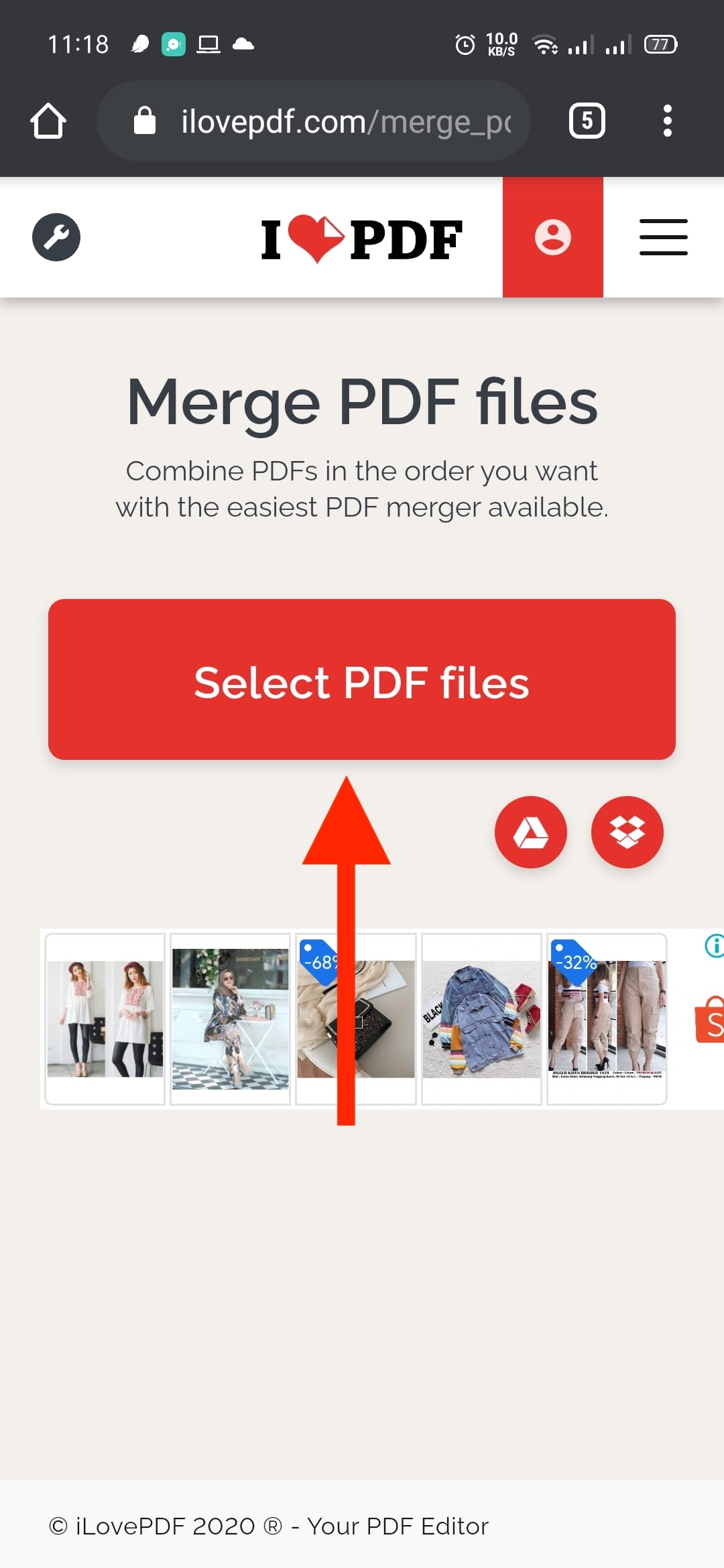
- Tunggu beberapa saat dan setelah file PDF tersebut selesai terupload langkah selanjutnya adalah tekan tombol merah dengan ikon Tambah untuk mencari dan memilih file PDF kedua dan seterusnya di memori penyimpanan HP android kamu.
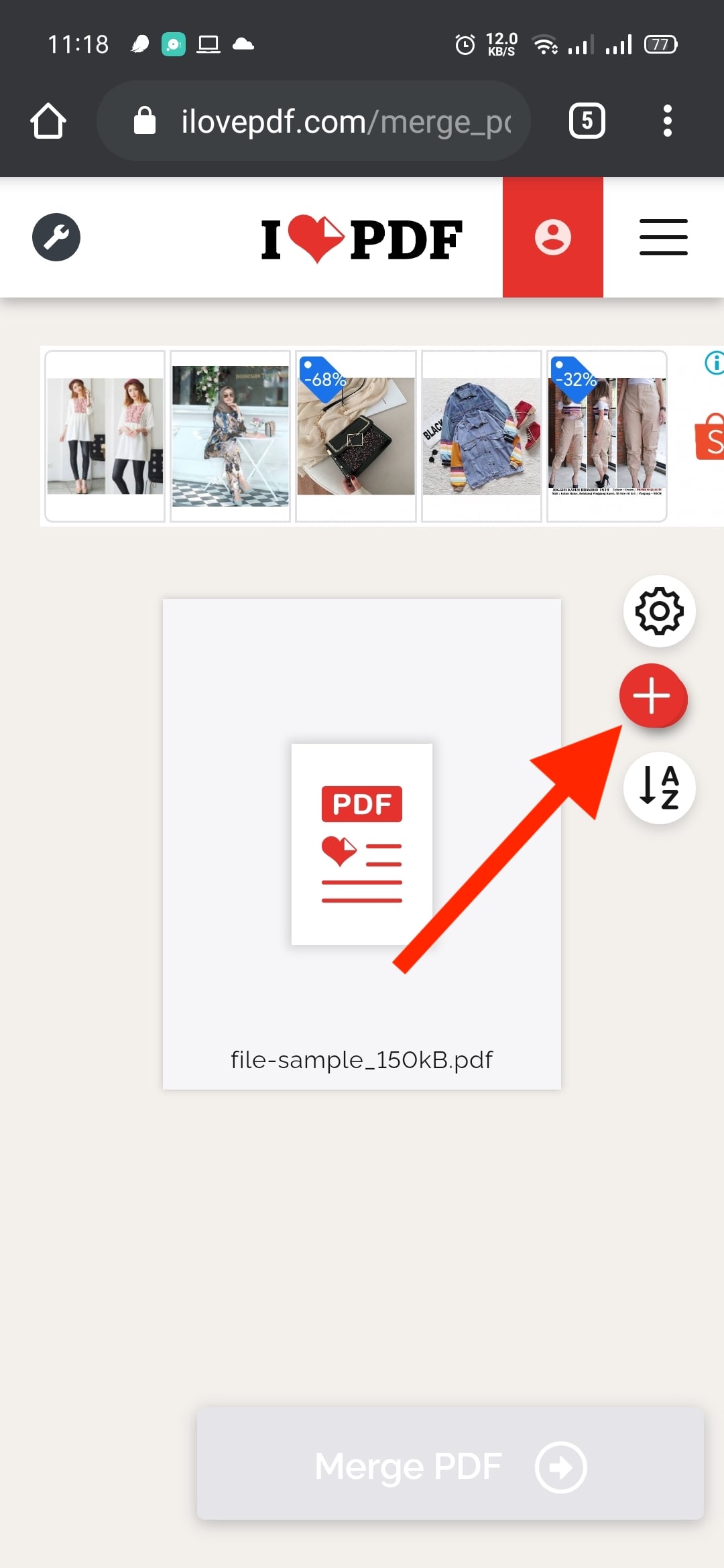
- Pada tahap ini kamu bisa mengatur urutan dari file-file PDF yang akan kamu gabungkan menjadi satu. Caranya adalah dengan tekan dan tahan gambar cuplikan dari isi file PDF tersebut lalu tarik ke arah bawah atau atas untuk memindahkan urutannya menjadi sebelum, sesudah, pertama atau terakhir. Jika sudah, silahkan lanjutkan proses dengan tekan Merge PDF.
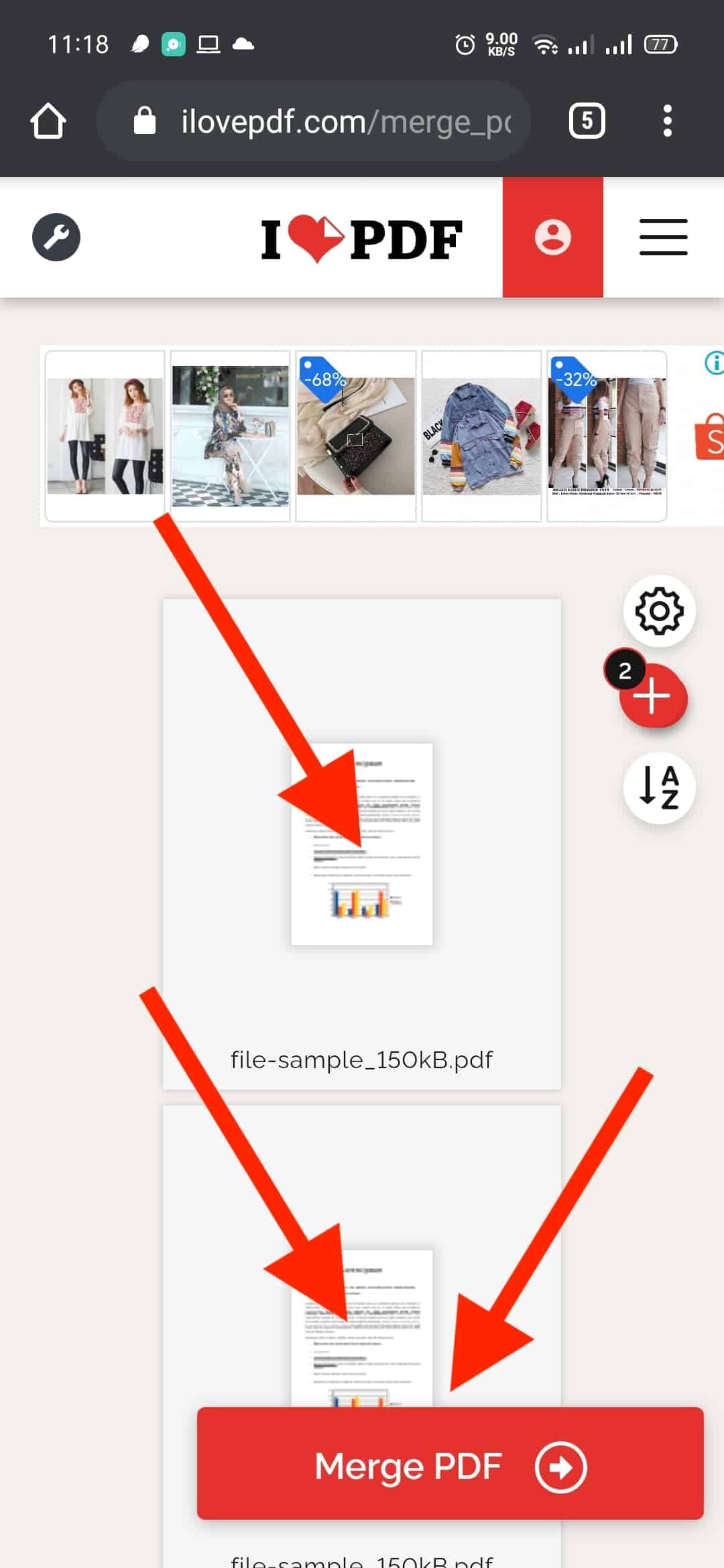
- Tunggu proses penggabungan file PDF jadi satu sampai selesai.
- Langkah terakhir untuk menyimpan file PDF yang telah digabungkan adalah dengan tekan tombol merah dengan tulisan Download merged PDF.
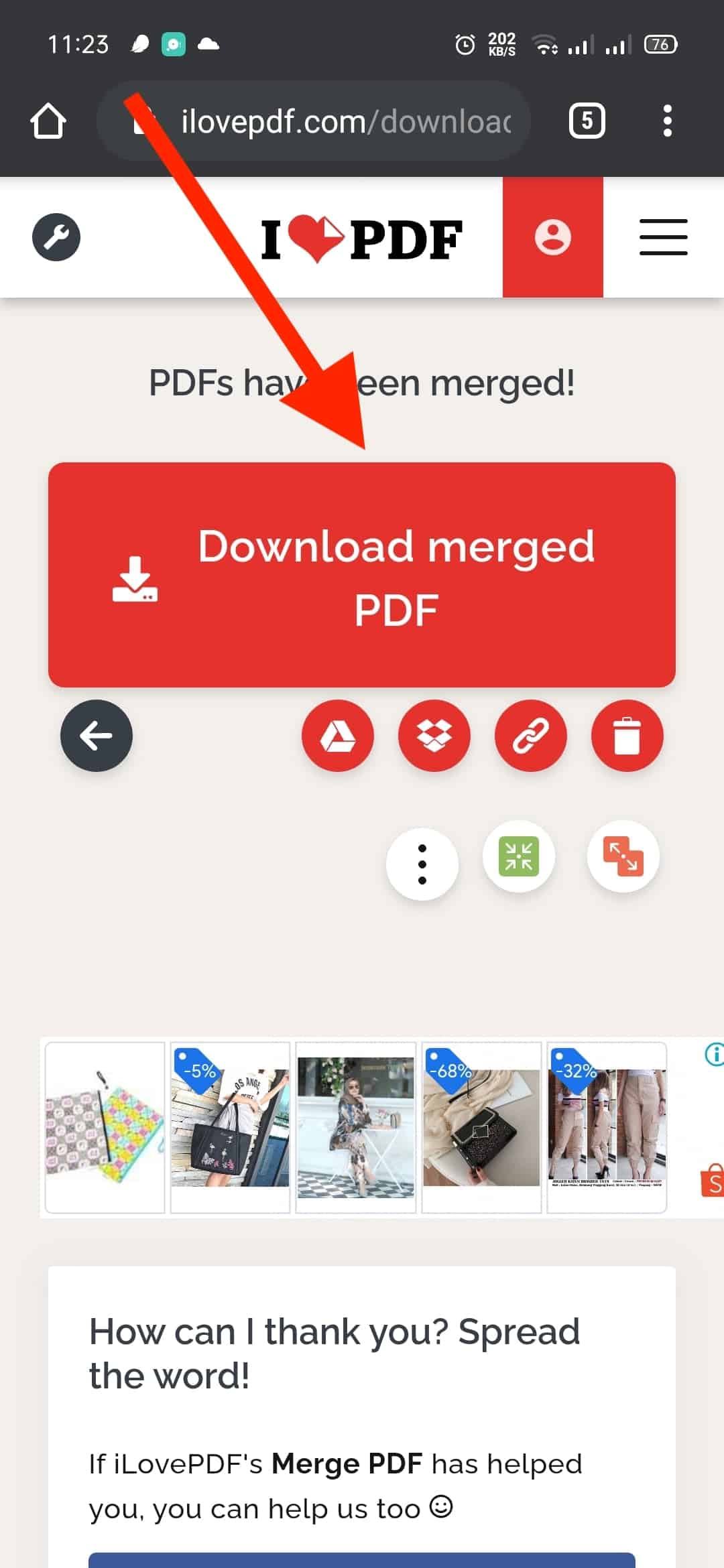
- Selesai.
Cara Menggabungkan File PDF Di HP Android Dengan Aplikasi
Kamu bisa memanfaatkan aplikasi gratis bernama iLovePDF - PDF Editor & Reader untuk menggabungkan PDF di HP android.
Silahkan instal terlebih dahulu aplikasi iLovePDF di HP android kamu melalui tombol download di bawah ini:
Setelah aplikasi tersebut telah terinstal di HP android kamu, silahkan ikuti langkah-langkah cara menggabungkan file PDF di HP android menggunakan aplikasi iLovePDF berikut ini:
- Pertama, buka aplikasi iLovePDF di HP android kamu lalu aplikasi akan meminta izin untuk bisa mengakses memori penyimpanan android kamu. Tekan tombol Allow untuk memberi izin aplikasi.
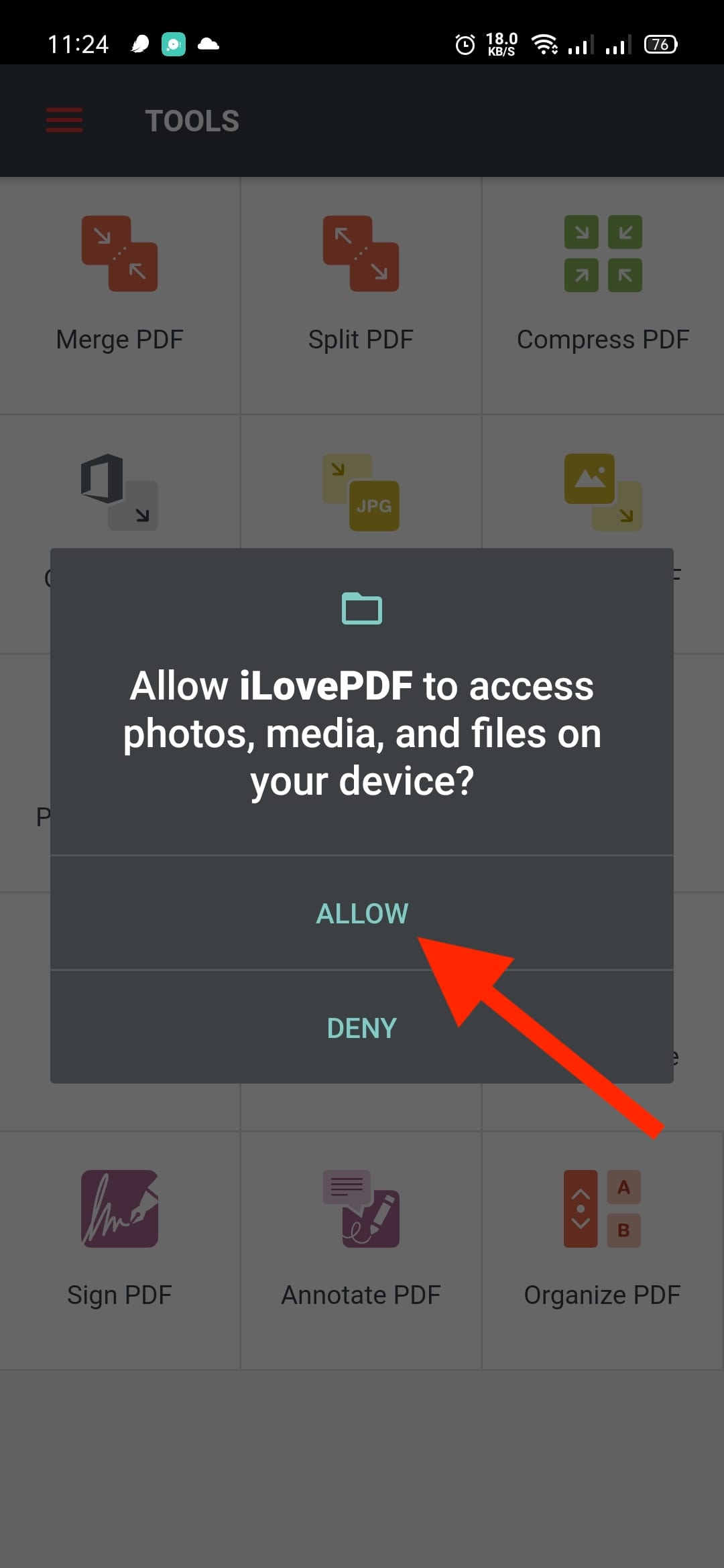
- Di halaman beranda aplikasi, pilih menu Merge PDF.
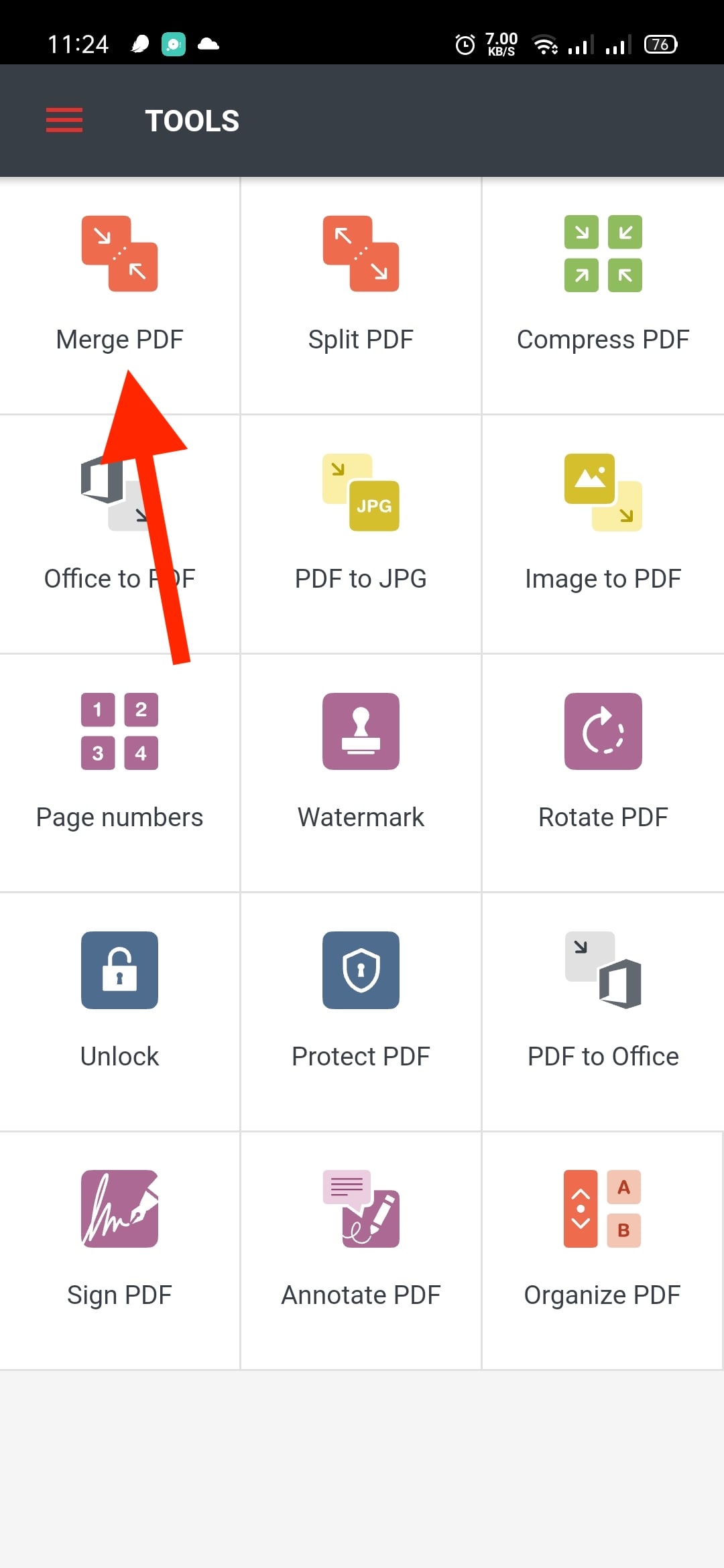
- Lalu pada daftar pilihan memori penyimpanan yang tersedia, pilih Device.
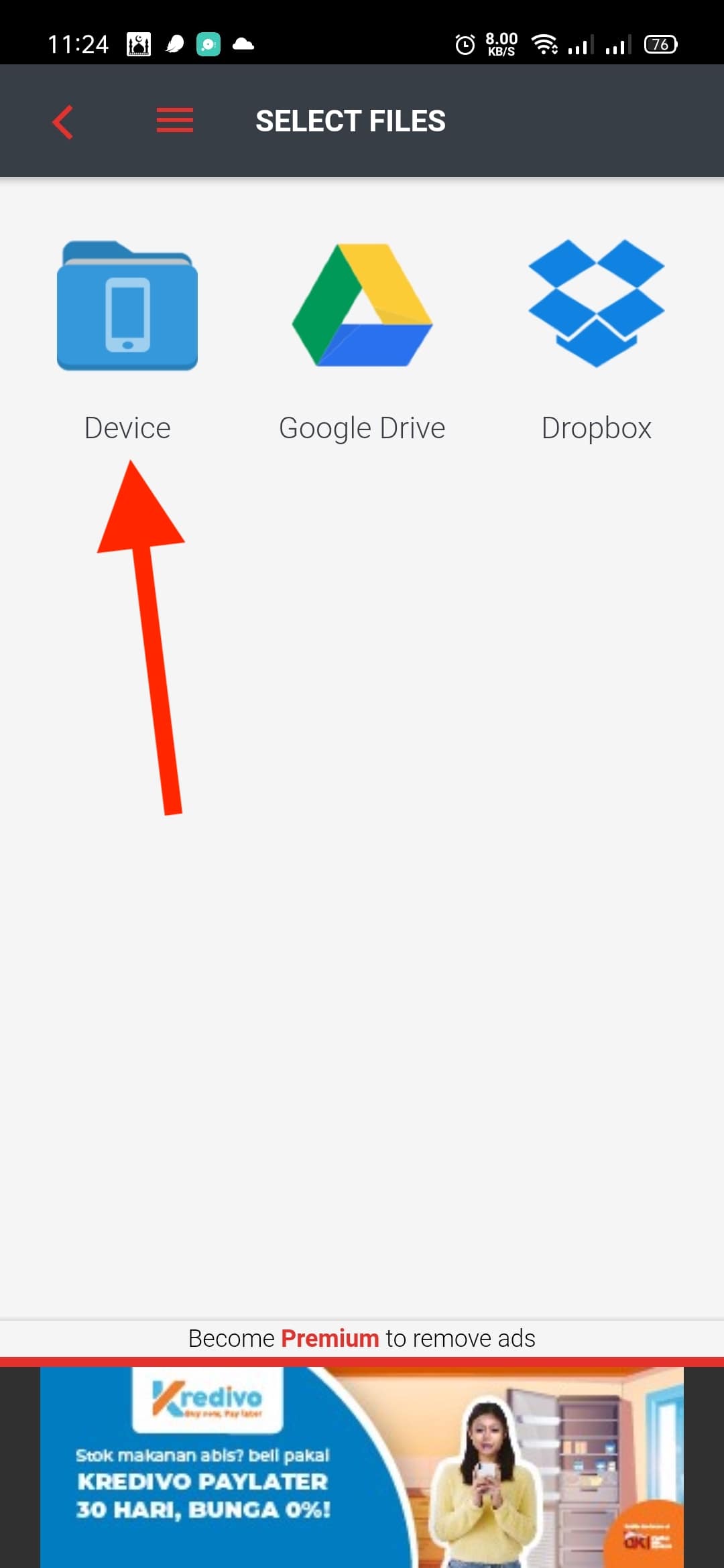
- Untuk menambahkan file-file PDF yang akan digabungkan ke dalam aplikasi, caranya adalah tekan tombol Tambah berwarna merah yang ada di pojok kanan atas layar lalu silahkan cari dan pilih file PDF di memori penyimpanan HP android kamu.
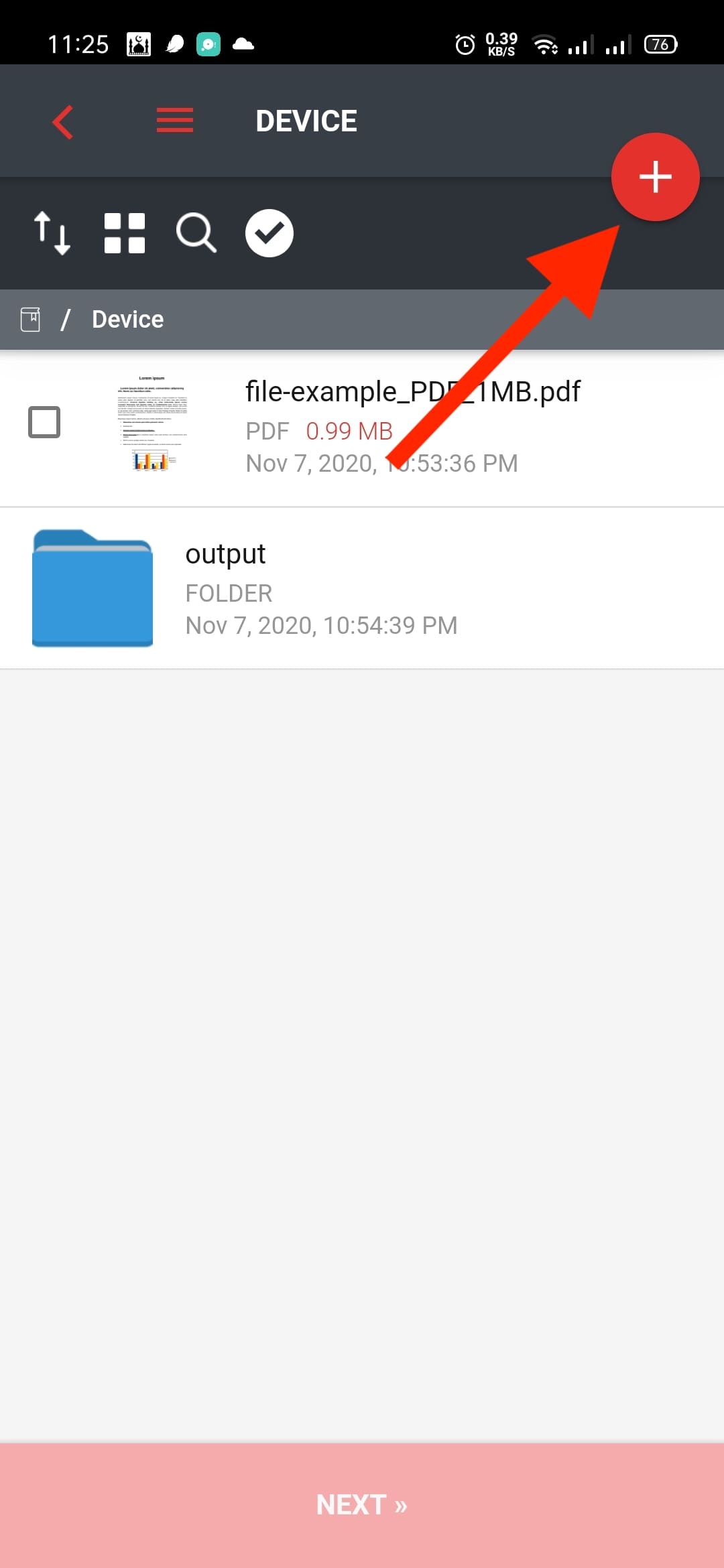
- Setelah itu maka nama file PDF tersebut akan ditampilkan di dalam aplikasi iLovePDF. Silahkan pilih file PDF tersebut dengan memberi centang pada kotak yang telah disediakan.
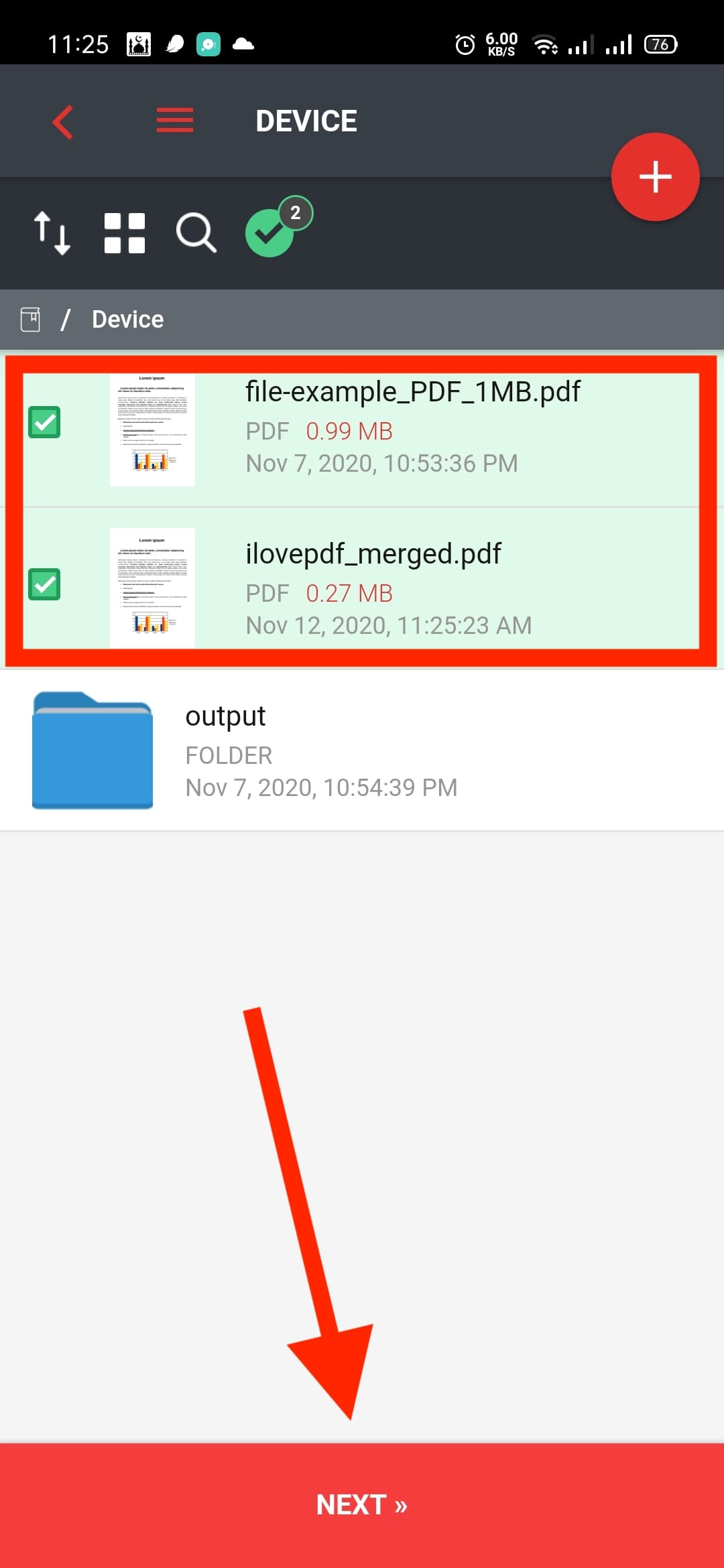
- Setelah file PDF yang akan kamu gabungkan sudah kamu tandai centang warna hijau, langkah selanjutnya adalah tekan tombol Next yang ada di bawah layar.
- Pada tahap ini kamu bisa mengatur urutan dari file-file PDF yang akan kamu gabungkan menjadi satu. Caranya adalah dengan tekan dan tahan tombol Tarik yang ada di sebelah kanan nama file lalu tarik ke arah bawah atau atas untuk memindahkan urutannya menjadi sebelum, sesudah, pertama atau terakhir. Jika sudah, silahkan lanjutkan proses dengan tekan Merge.
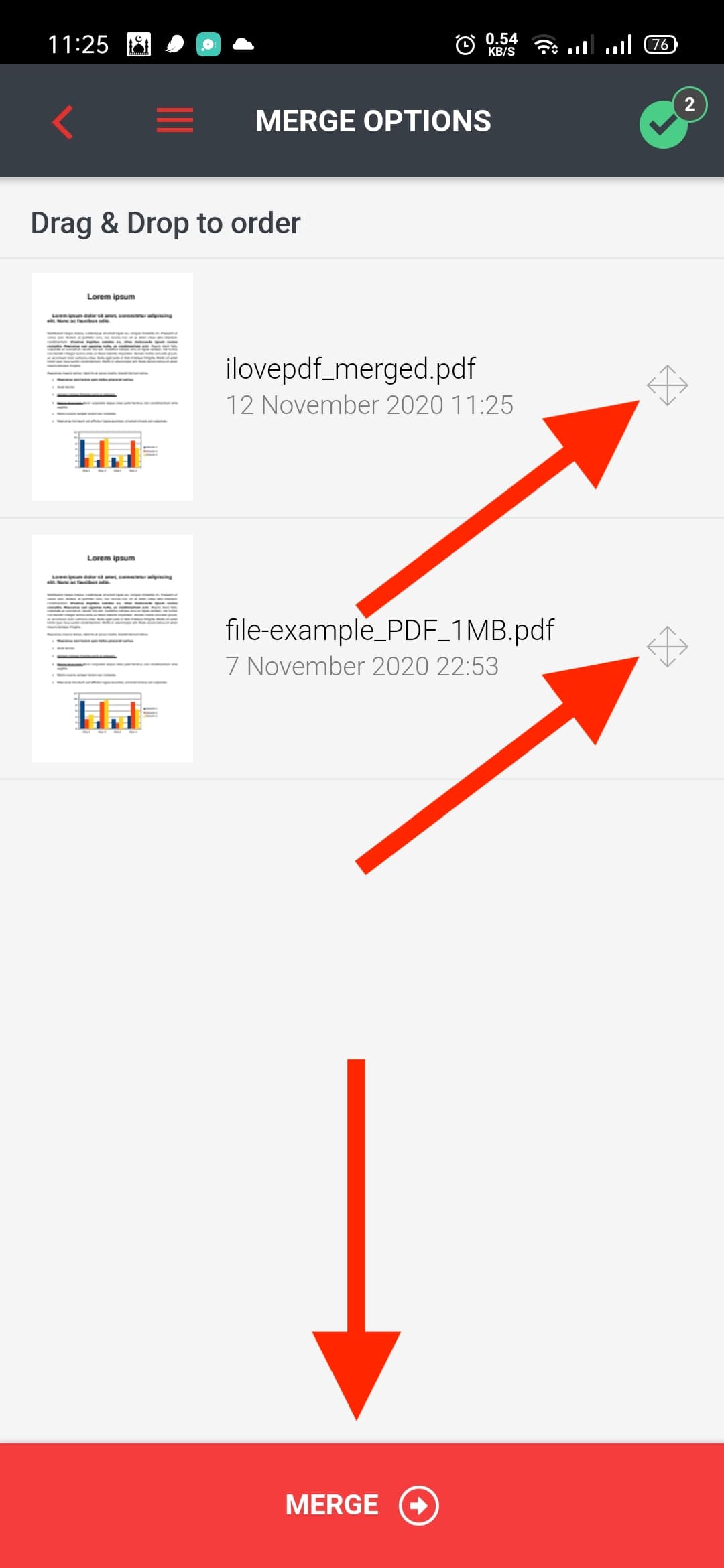
- Langkah terakhir untuk menyimpan file PDF yang telah digabungkan adalah dengan tekan tombol merah dengan tulisan Go to File.
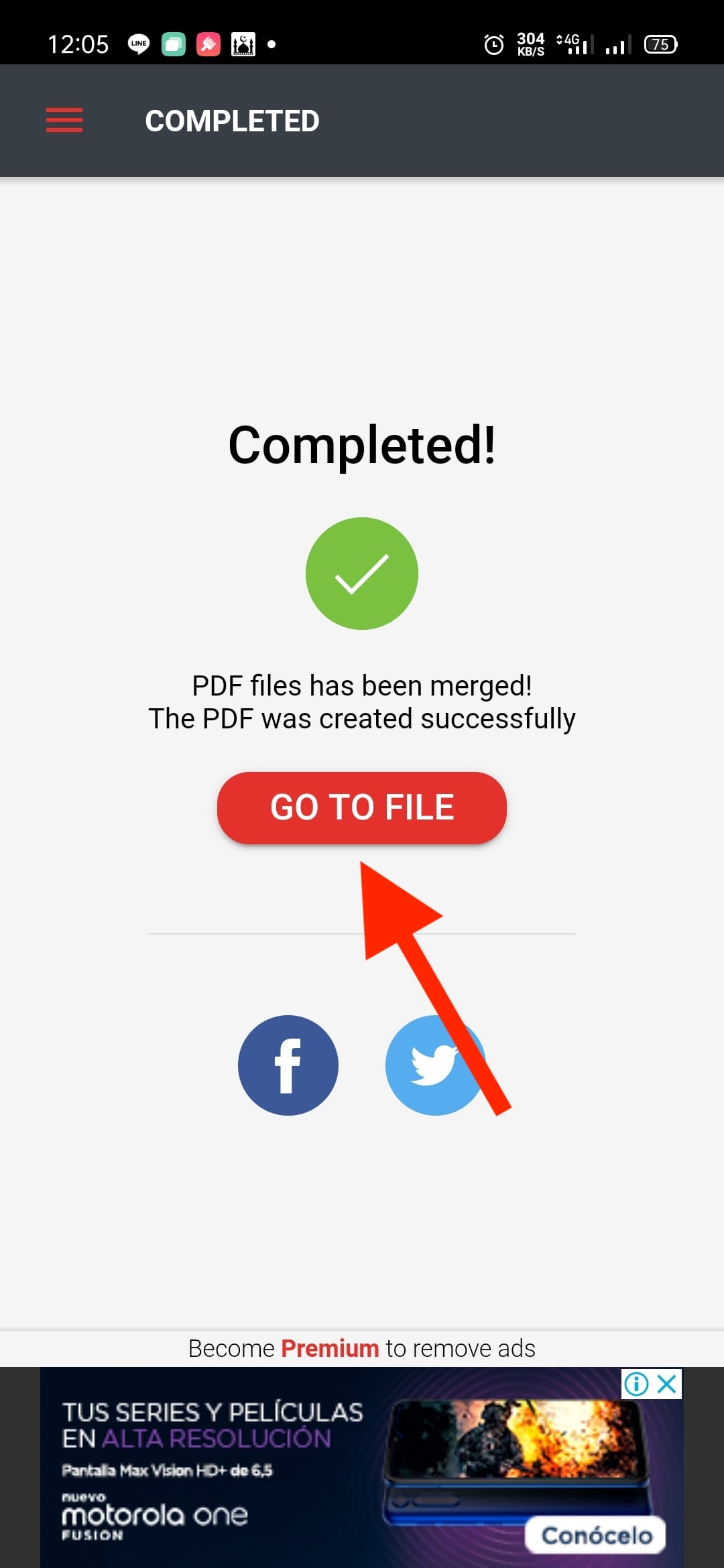
- Setelah itu akan muncul daftar dari file PDF yang sudah kamu gabungkan.
- Untuk mengirimkan file PDF yang telah kamu gabungkan ke email, google drive atau whatsapp, caranya adalah dengan tekan tombol tiga titik vertikal yang ada di samping kanan nama file pdf.
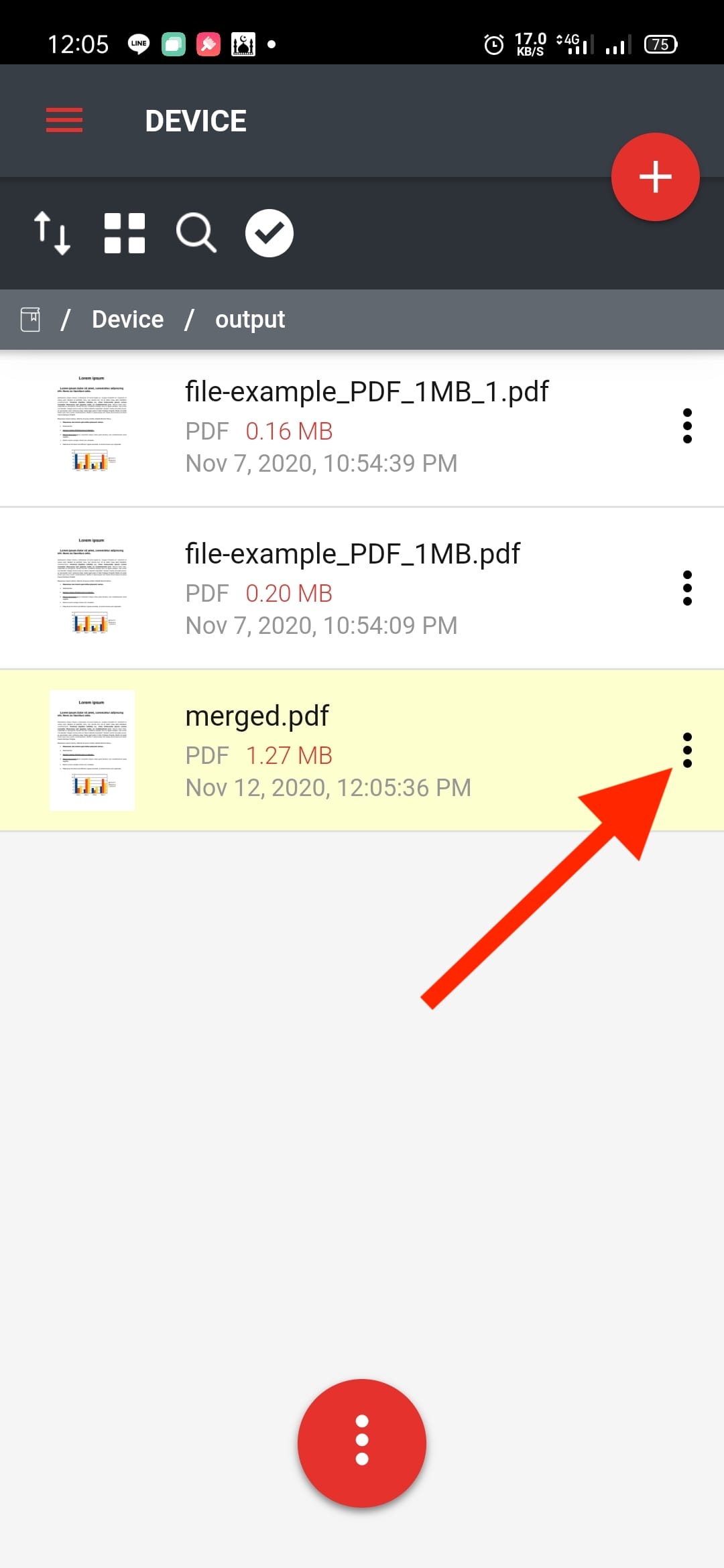
- Pada daftar menu yang muncul, silahkan pilih menu Share.
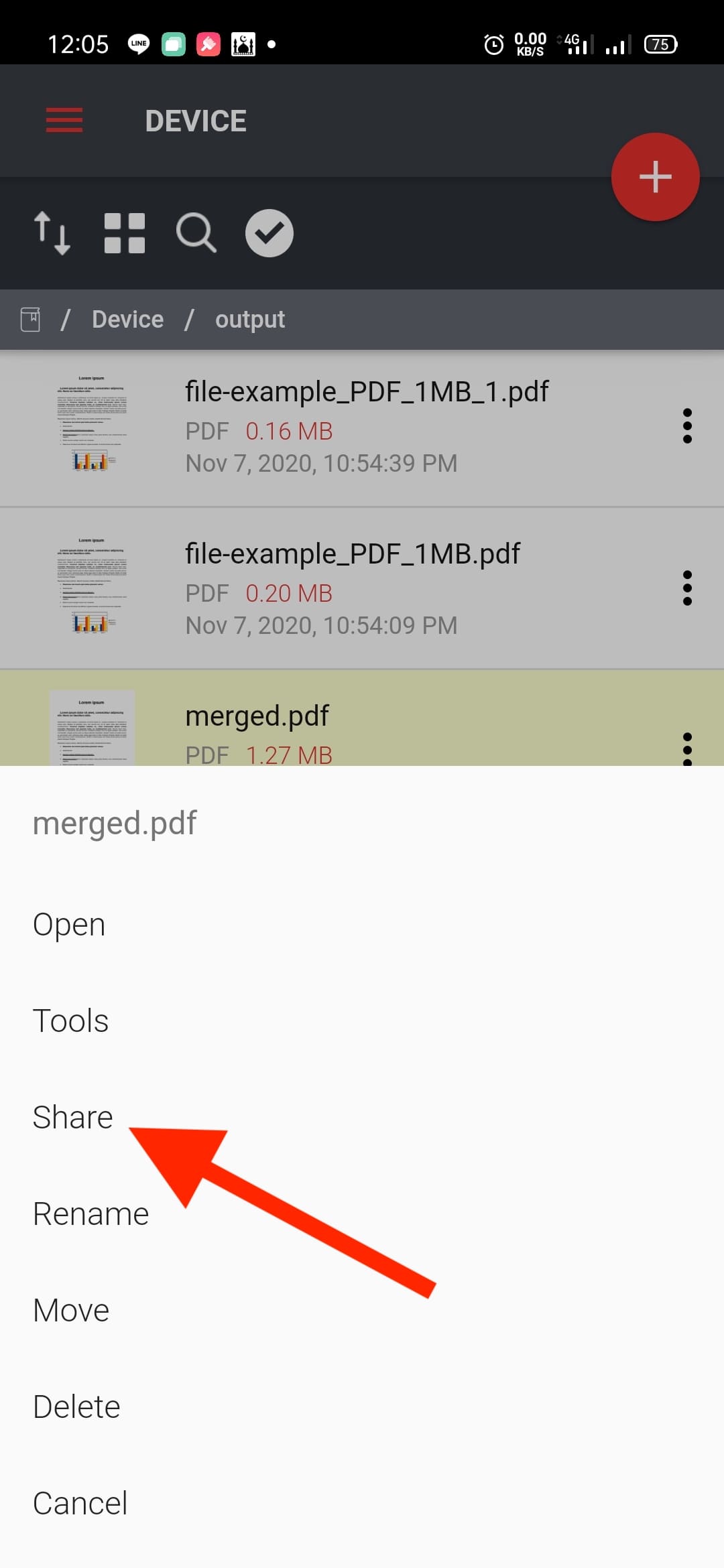
- Selesai.
Cara Menggabungkan File PDF Di HP iPhone Tanpa Aplikasi
Kamu bisa menggabungkan file PDF di iphone tanpa instal aplikasi merge pdf yaitu dengan menggunakan layanan online merge pdf yang dibuka melalui aplikasi web browser.
Peralatan yang kamu butuhkan untuk mengikuti cara menggabungkan file pdf ini adalah:
- Koneksi internet.
- Aplikasi web browser seperti Google Chrome dan Firefox.
Keuntungan dari cara menggabungkan file pdf ini adalah kamu tidak perlu repot menginstal aplikasi yang tentu saja akan lebih menghemat ruang penyimpanan HP iphone kamu.
Berikut langkah-langkah cara menggabungkan file pdf di HP iphone secara online tanpa aplikasi:
- Pertama, buka https://www.ilovepdf.com/merge_pdf menggunakan aplikasi browser di HP iphone kamu.
- Setelah itu tekan tombol merah bertuliskan Select PDF files untuk mencari dan memilih file PDF pertama di memori penyimpanan HP iphone kamu.
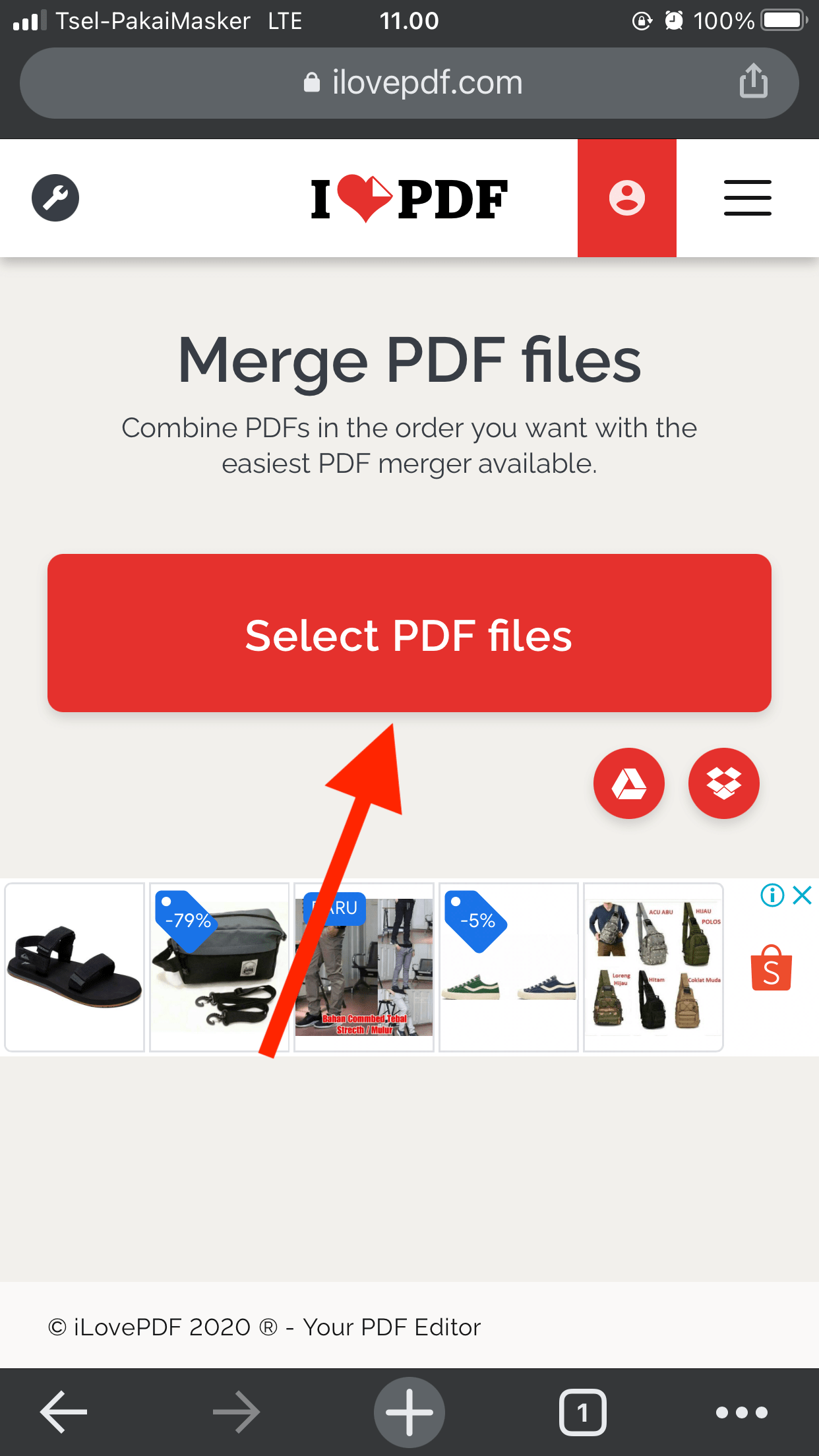
- Pada daftar menu yang muncul, pilih Browse lalu pilih lokasi penyimpanan On My iPhone.
- Tunggu beberapa saat dan setelah file PDF tersebut selesai terupload langkah selanjutnya adalah tekan tombol merah dengan ikon Tambah untuk mencari dan memilih file PDF kedua dan seterusnya di memori penyimpanan HP iphone kamu.
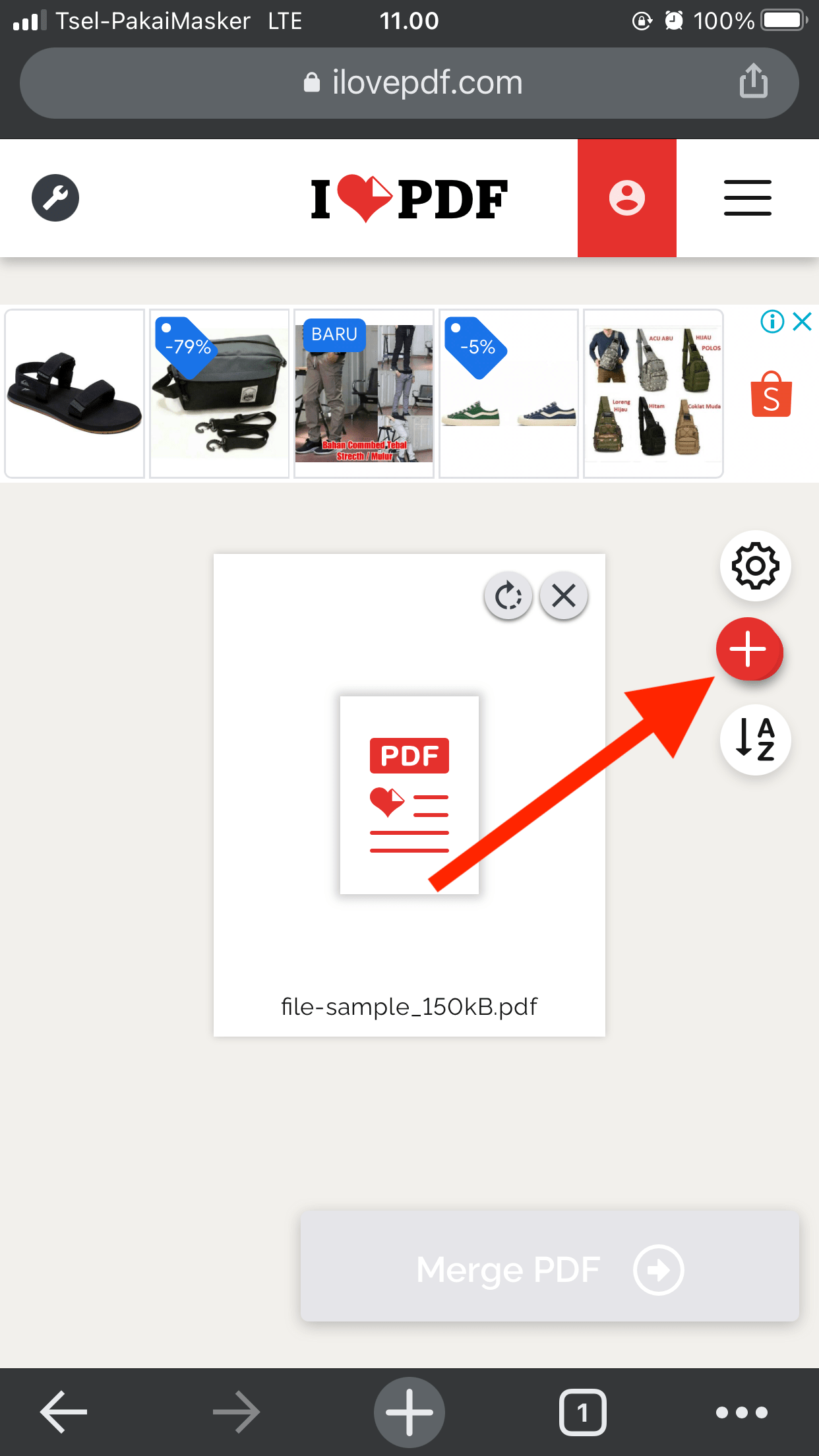
- Pada tahap ini kamu bisa mengatur urutan dari file-file PDF yang akan kamu gabungkan menjadi satu. Caranya adalah dengan tekan dan tahan gambar cuplikan dari isi file PDF tersebut lalu tarik ke arah bawah atau atas untuk memindahkan urutannya menjadi sebelum, sesudah, pertama atau terakhir.
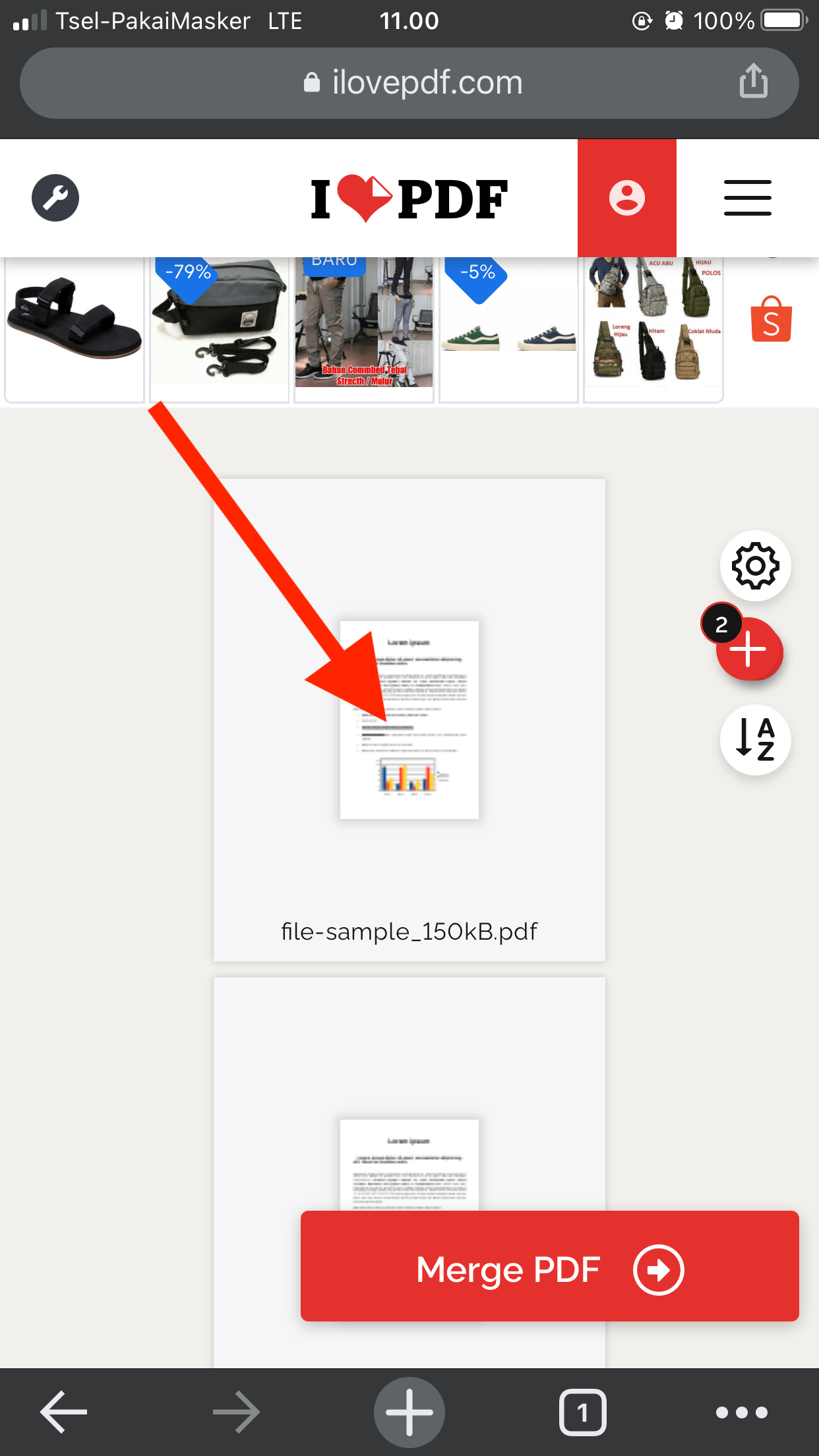
- Jika sudah, silahkan lanjutkan proses dengan tekan Merge PDF.
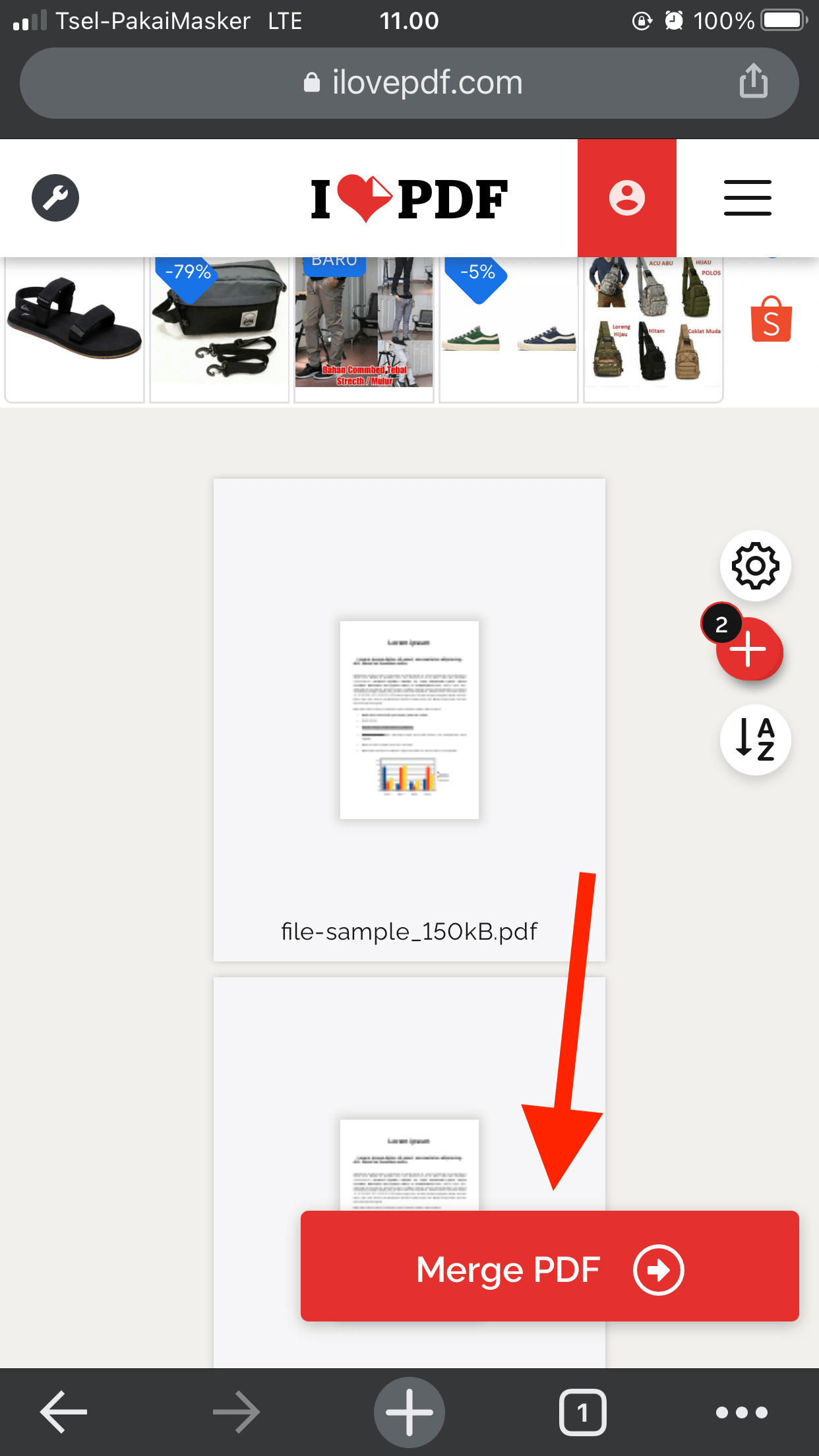
- Tunggu proses penggabungan file PDF jadi satu sampai selesai.
- Langkah selanjutnya untuk menyimpan file PDF yang telah digabungkan adalah dengan tekan tombol merah dengan tulisan Download merged PDF.
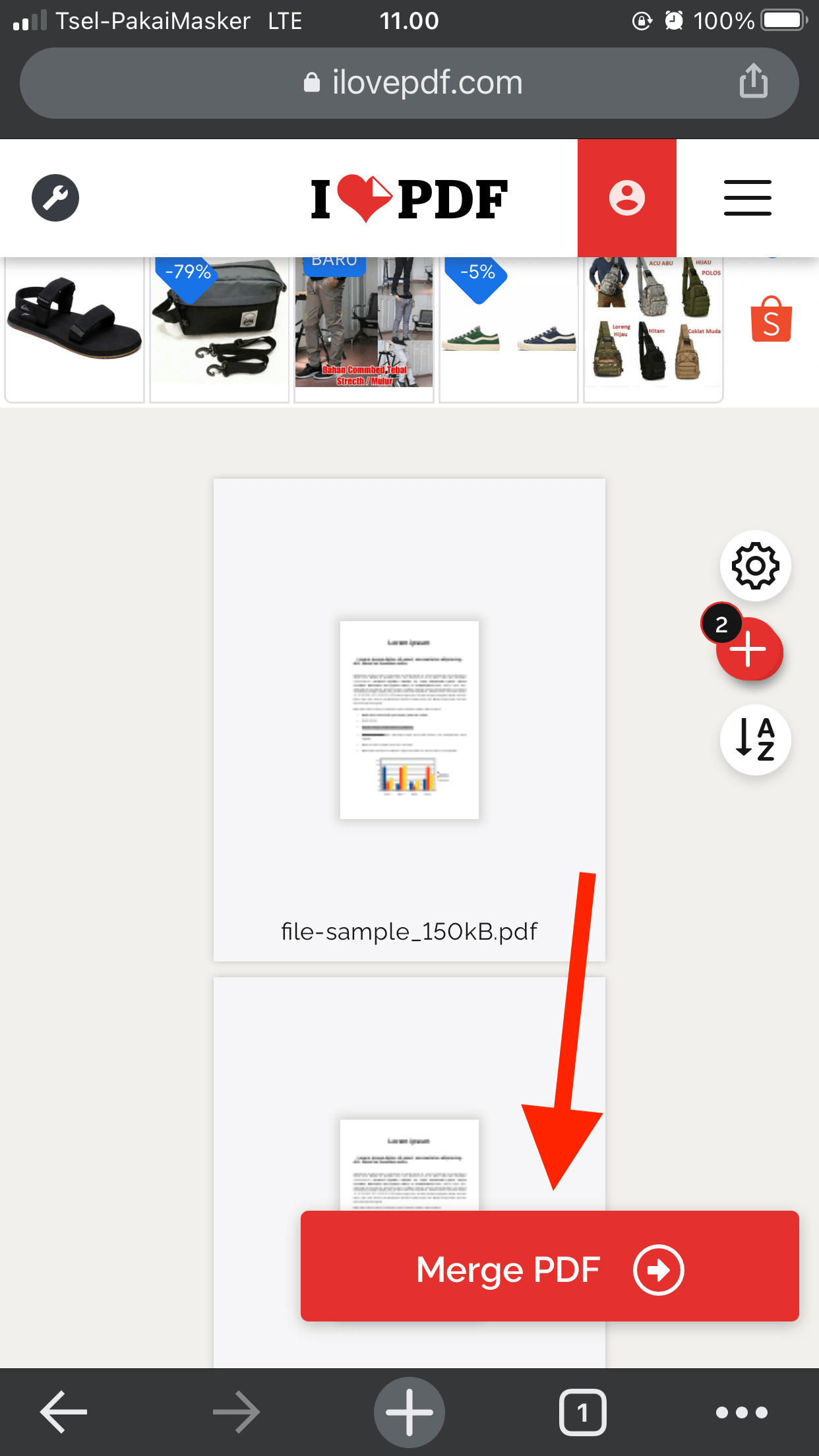
- Kemudian file PDF yang telah digabungkan akan terbuka di dalam aplikasi web browser HP iphone kamu. Untuk menyimpannya di memori penyimpanan iphone, caranya adalah dengan tekan tombol Open in yang ada di pojok kanan bawah layar.
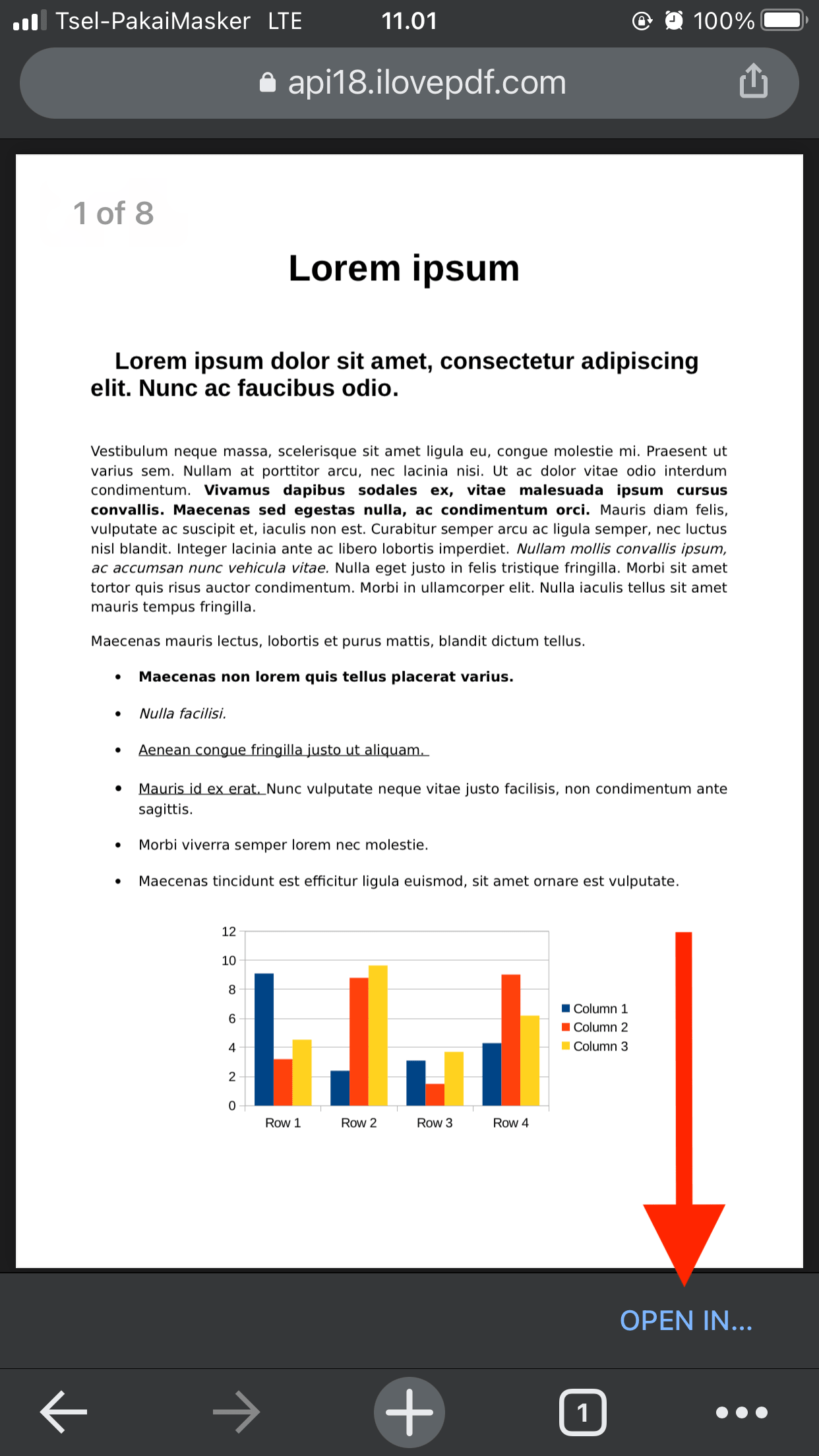
- Pada daftar menu yang muncul, pilih menu Save to Files.
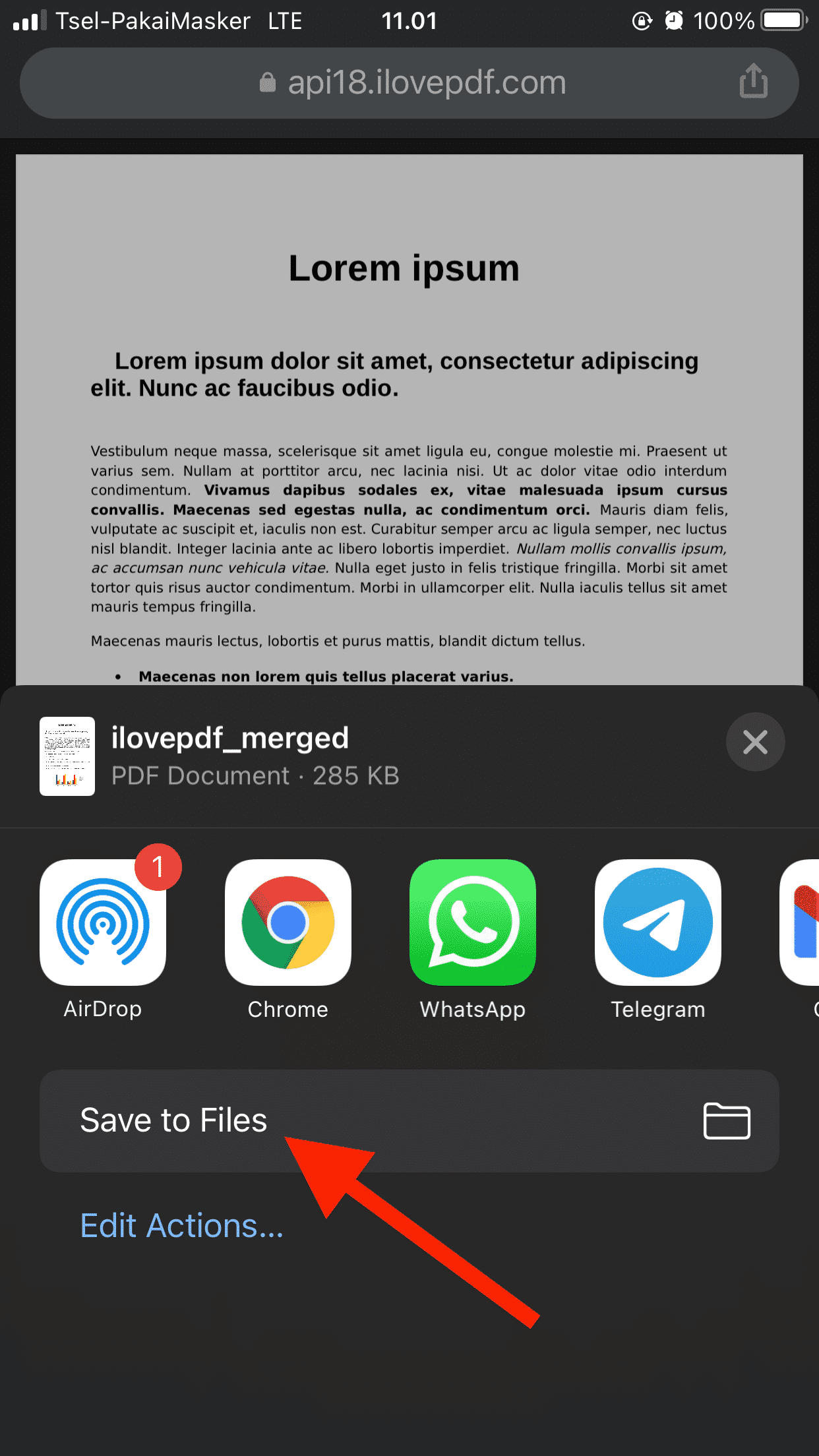
- Pilih lokasi penyimpanan On My iPhone lalu tekan tombol Save yang ada di pojok kanan atas layar.
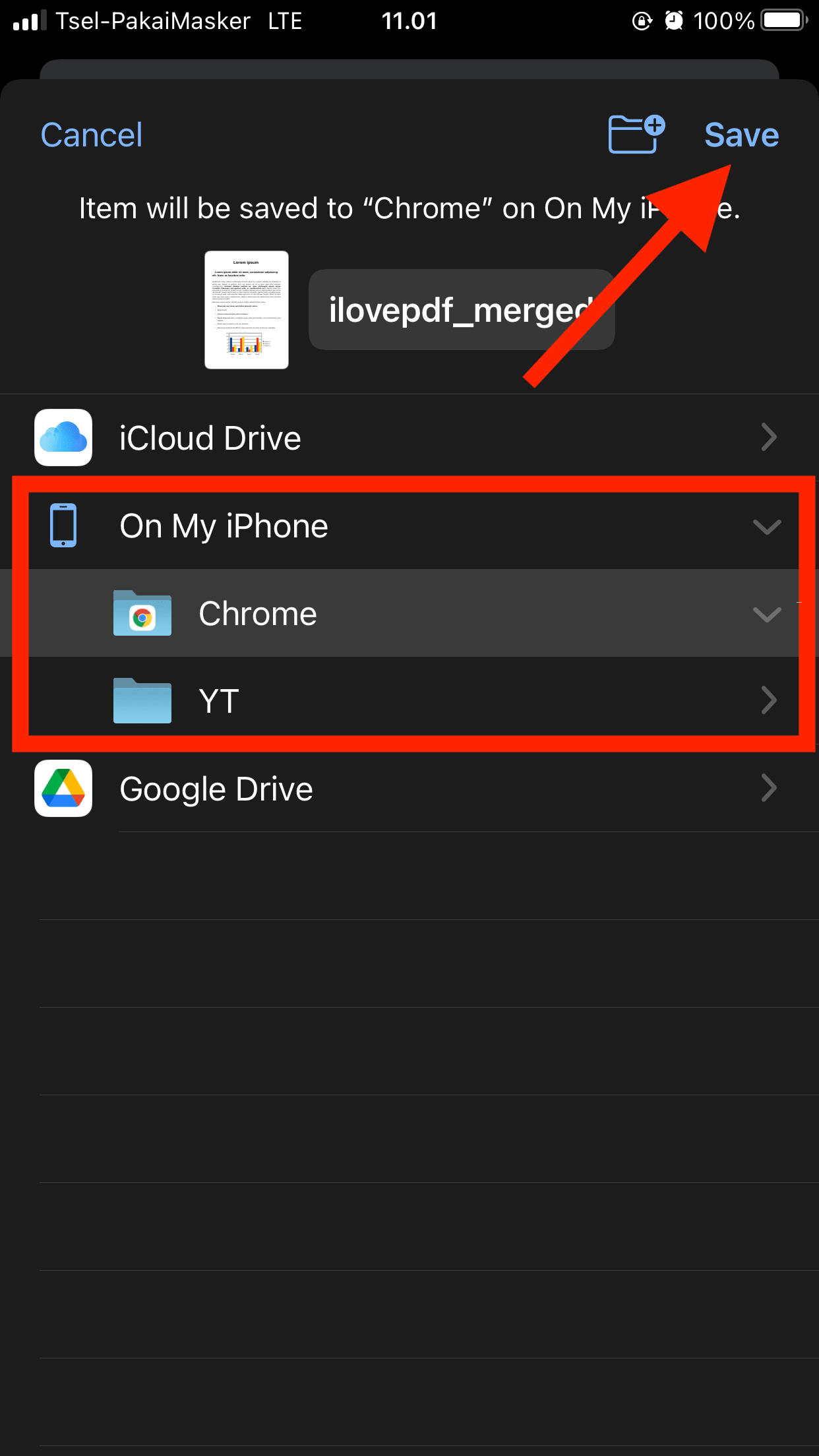
- Selesai.
Cara Menggabungkan File PDF Di HP iPhone Dengan Aplikasi
Kamu bisa memanfaatkan aplikasi gratis bernama iLovePDF - PDF Editor & Reader untuk menggabungkan PDF di HP iphone.
Silahkan instal terlebih dahulu aplikasi iLovePDF di HP iphone kamu melalui tombol download di bawah ini:
Setelah aplikasi tersebut telah terinstal di HP iphone kamu, silahkan ikuti langkah-langkah cara menggabungkan file PDF di HP iphone menggunakan aplikasi iLovePDF berikut ini:
- Pertama, buka aplikasi iLovePDF di HP iphone kamu lalu pilih menu Import yang ada di bawah layar.
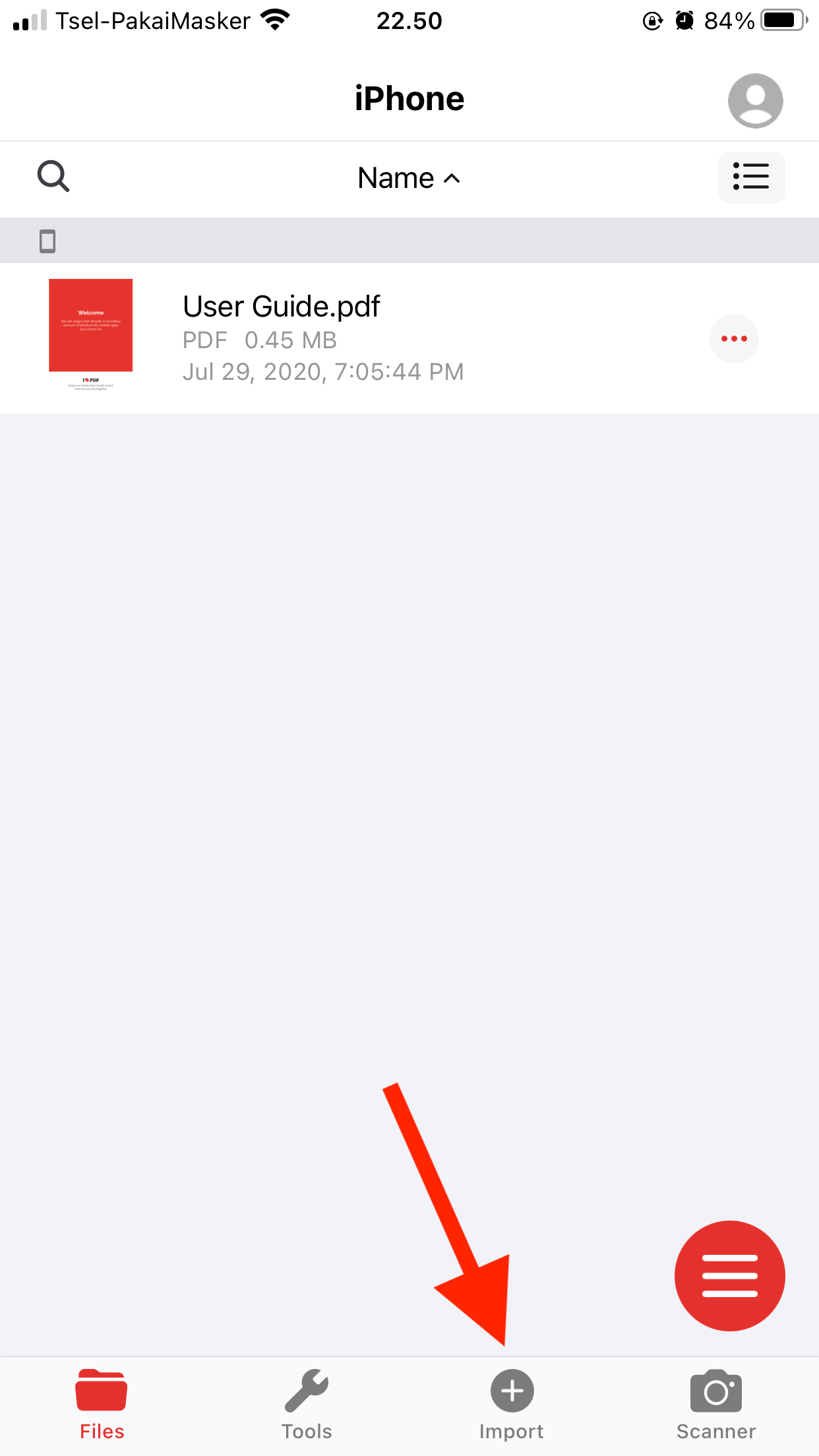
- Pada daftar menu yang muncul silahkan pilih menu Browse lalu cari dan pilih file PDF yang tersimpan di On My iPhone atau di tempat penyimpanan lain di HP iphone kamu.
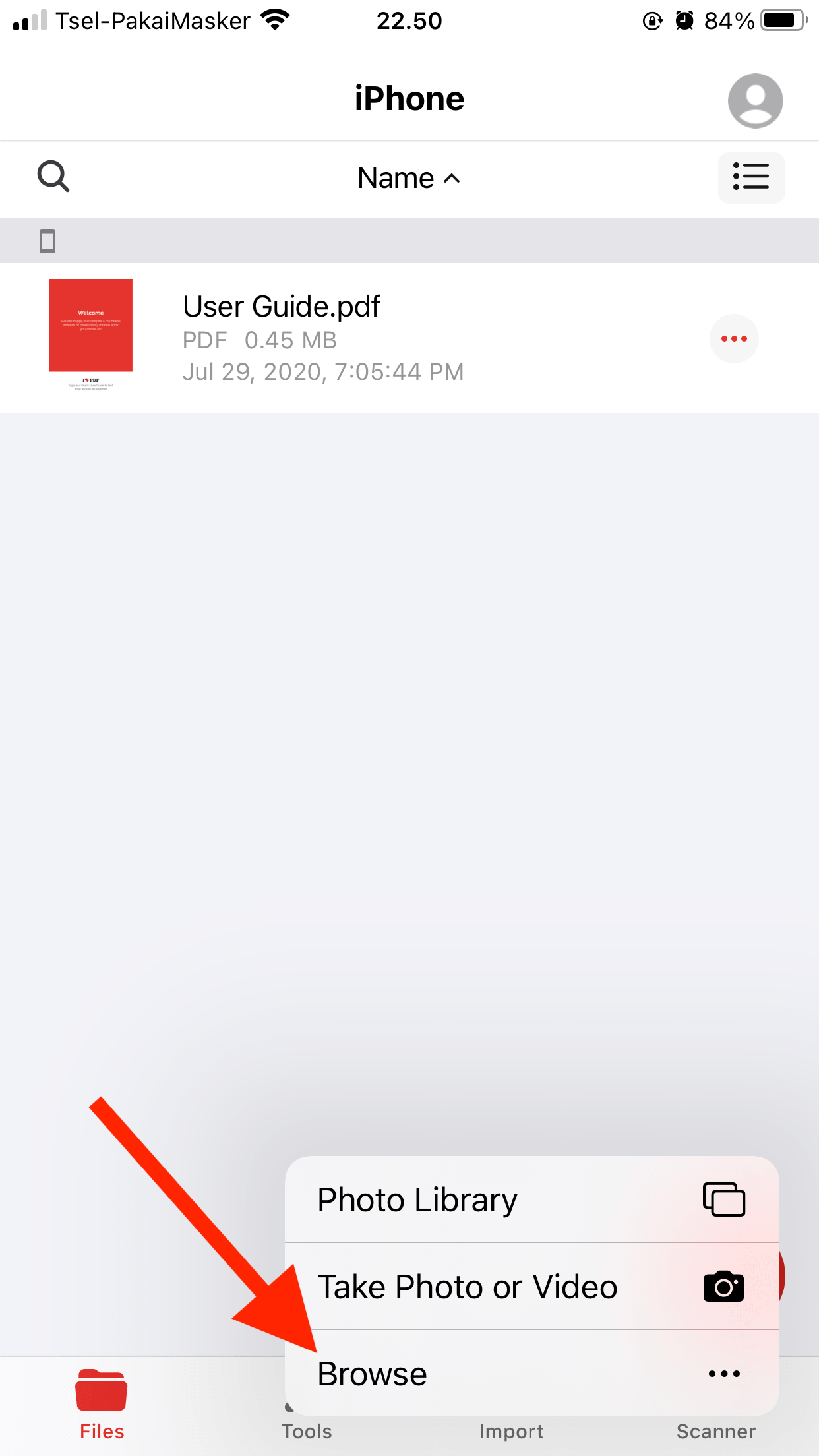
- Setelah itu maka nama file PDF tersebut akan ditampilkan di dalam aplikasi iLovePDF. Ulangi langkah ini untuk menambahkan file-file PDF berikutnya.
- Langkah selanjutnya silahkan tekan menu Tools yang ada di bawah layar.
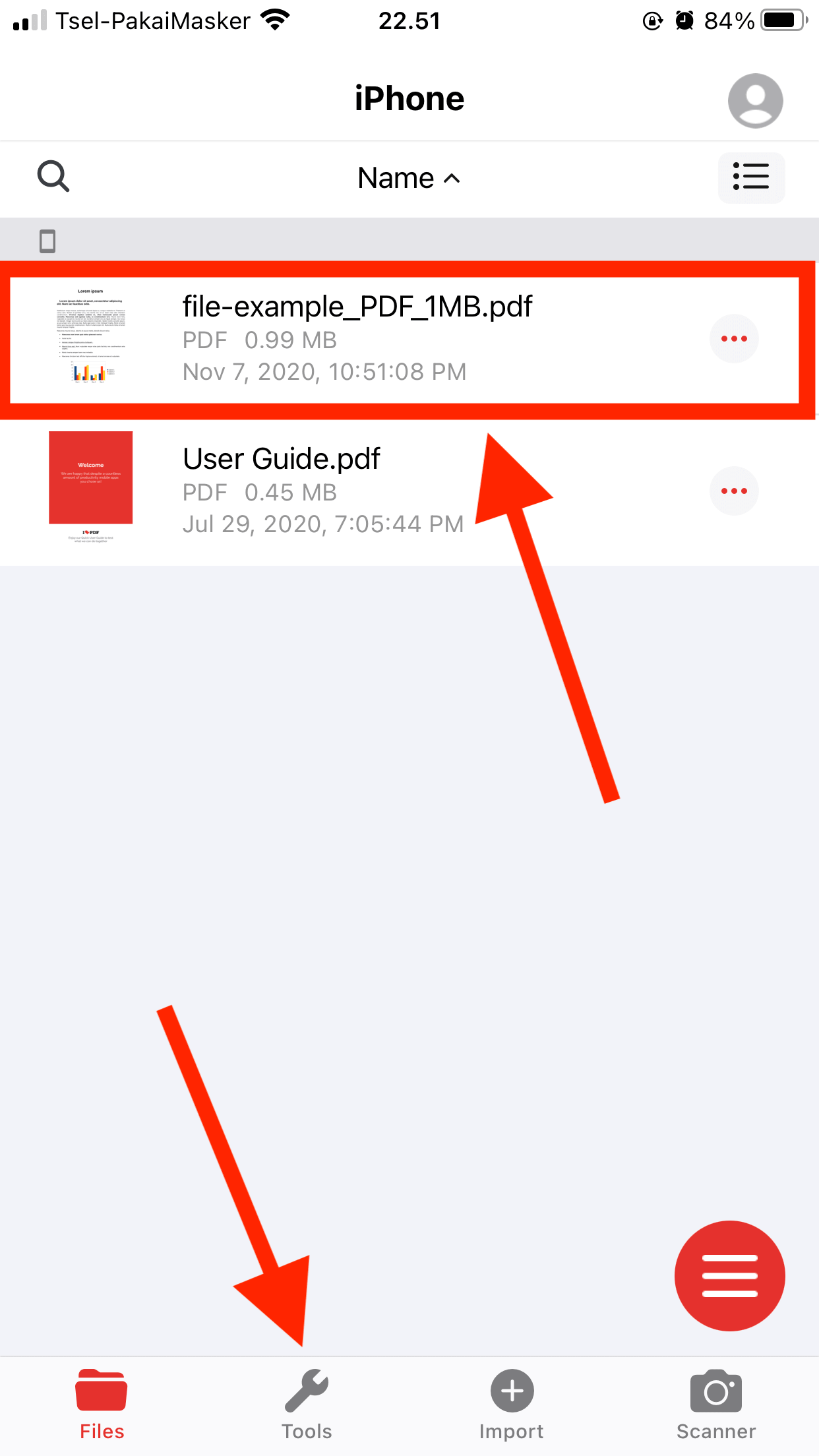
- Kemudian pilih menu Merge PDF.
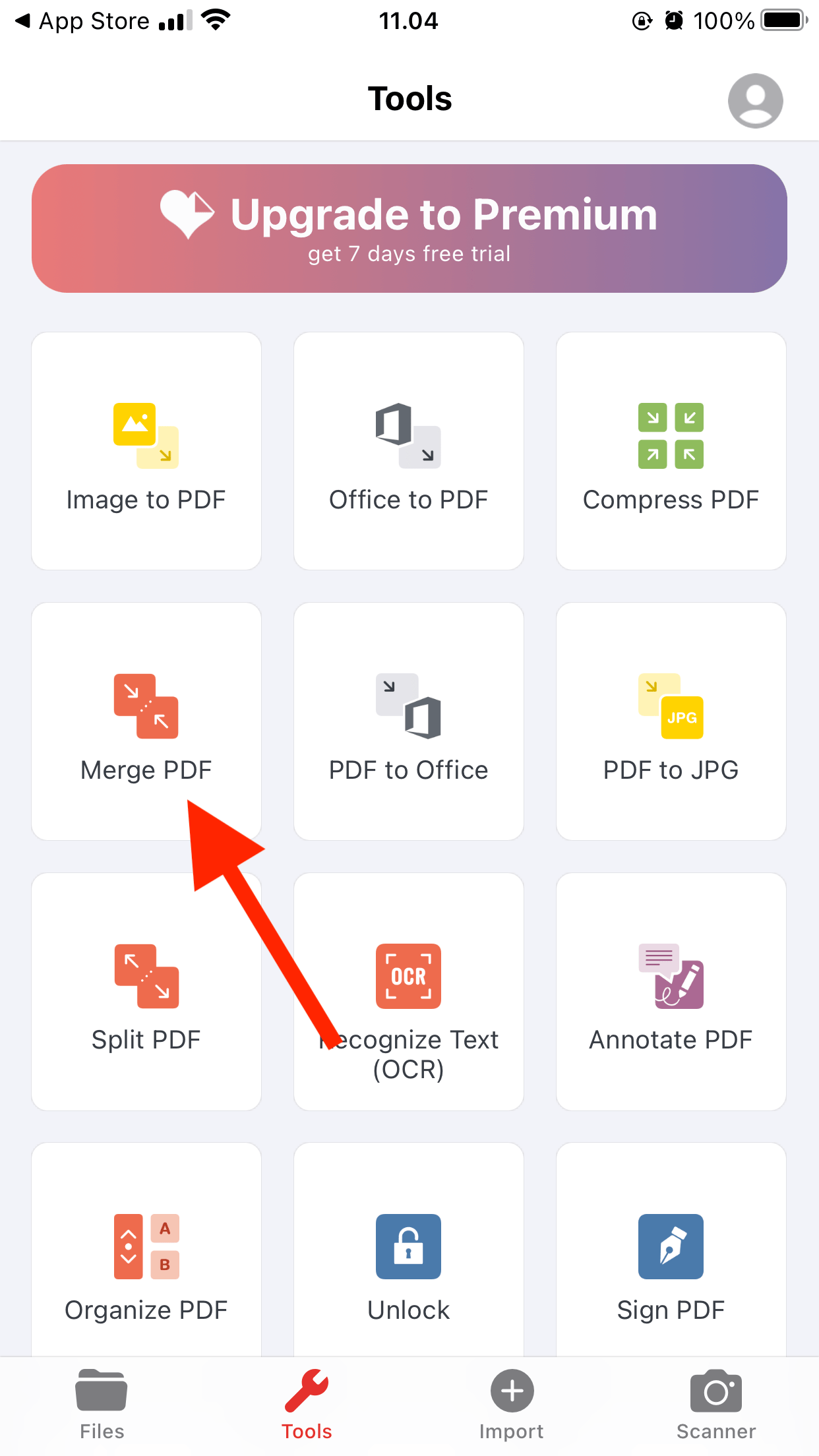
- Pada daftar memori penyimpanan yang tersedia, pilih menu iPhone.
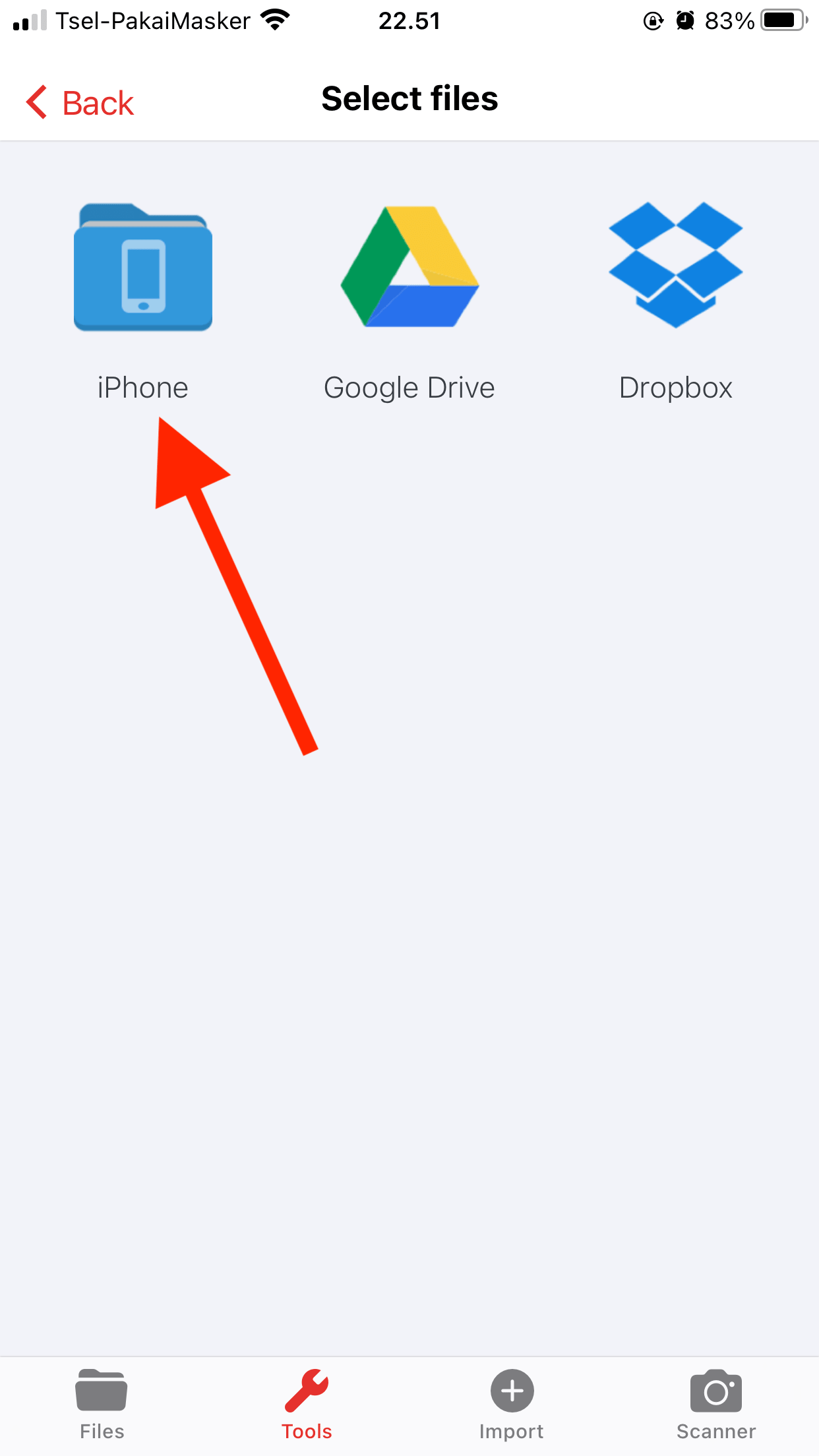
- Setelah itu maka nama file PDF yang telah kamu pilih sebelumnya akan ditampilkan di dalam aplikasi iLovePDF. Silahkan pilih file PDF tersebut dengan menekannya lalu tekan tombol Next yang ada di bawah layar.
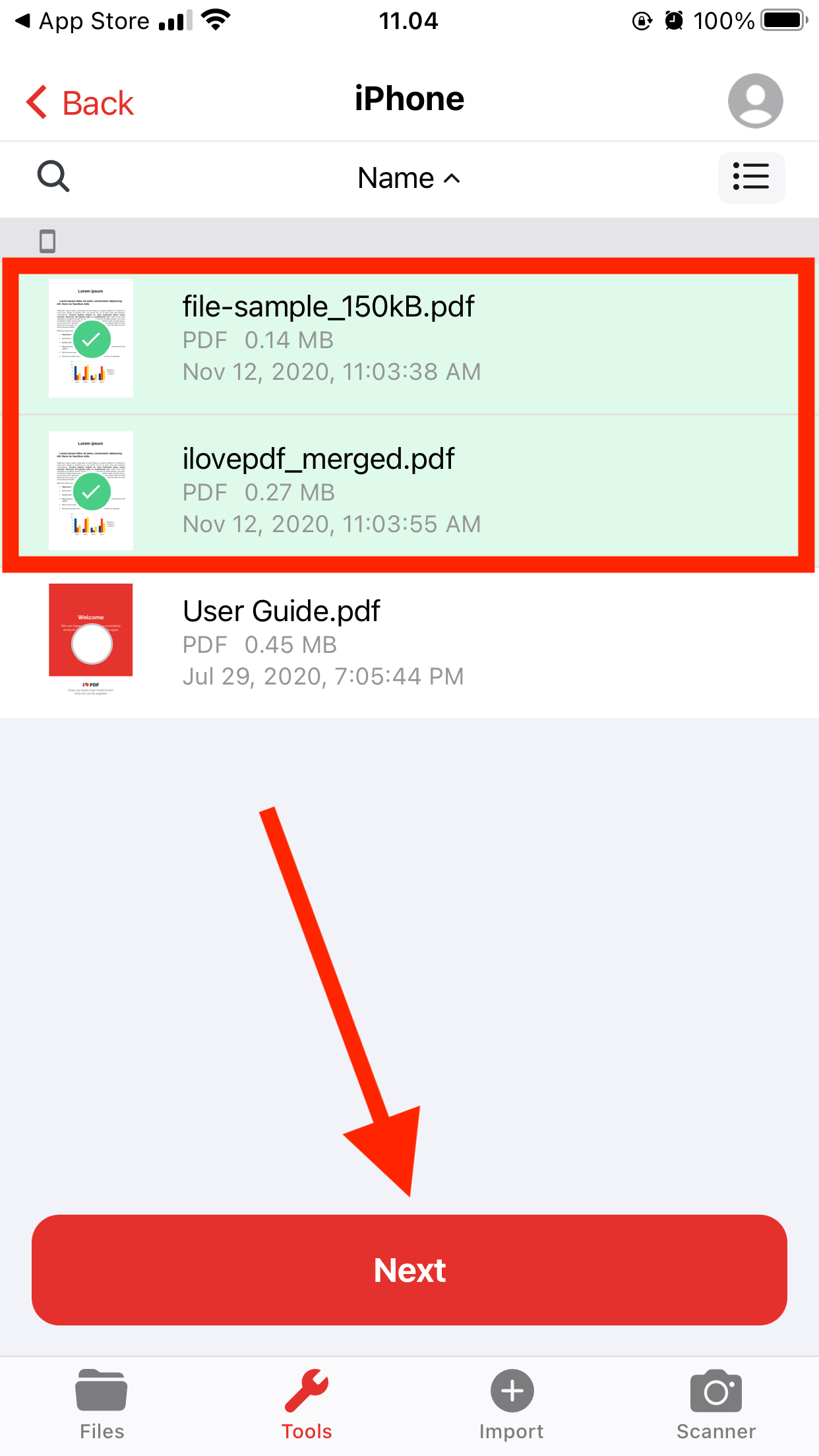
- Pada tahap ini kamu bisa mengatur urutan dari file-file PDF yang akan kamu gabungkan menjadi satu. Caranya adalah dengan tekan dan tahan tombol Tarik yang ada di sebelah kanan nama file lalu tarik ke arah bawah atau atas untuk memindahkan urutannya menjadi sebelum, sesudah, pertama atau terakhir. Jika sudah, silahkan lanjutkan proses dengan tekan Merge.
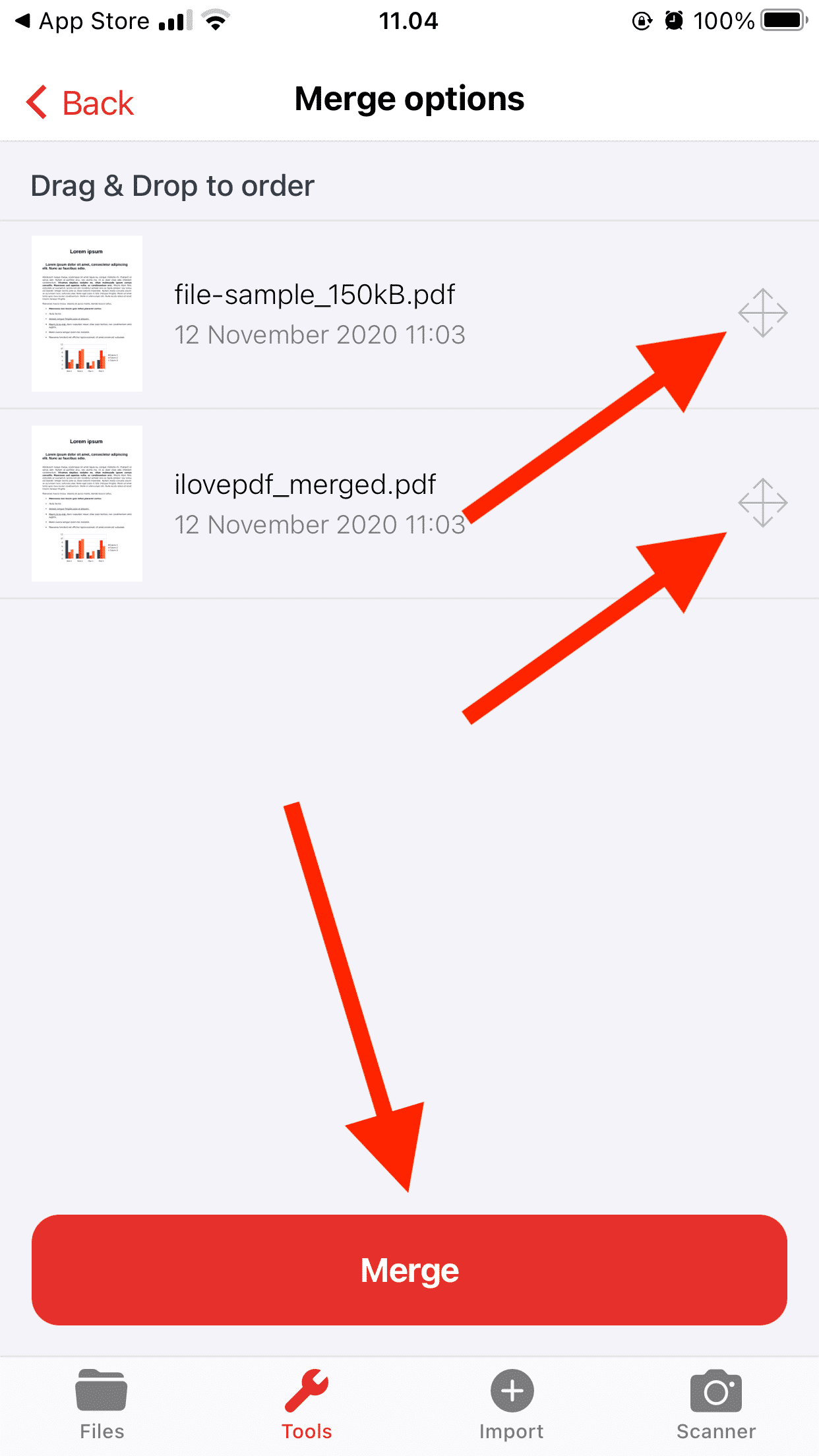
- Langkah terakhir untuk menyimpan file PDF yang telah digabungkan adalah dengan tekan tombol merah dengan tulisan Go to File.
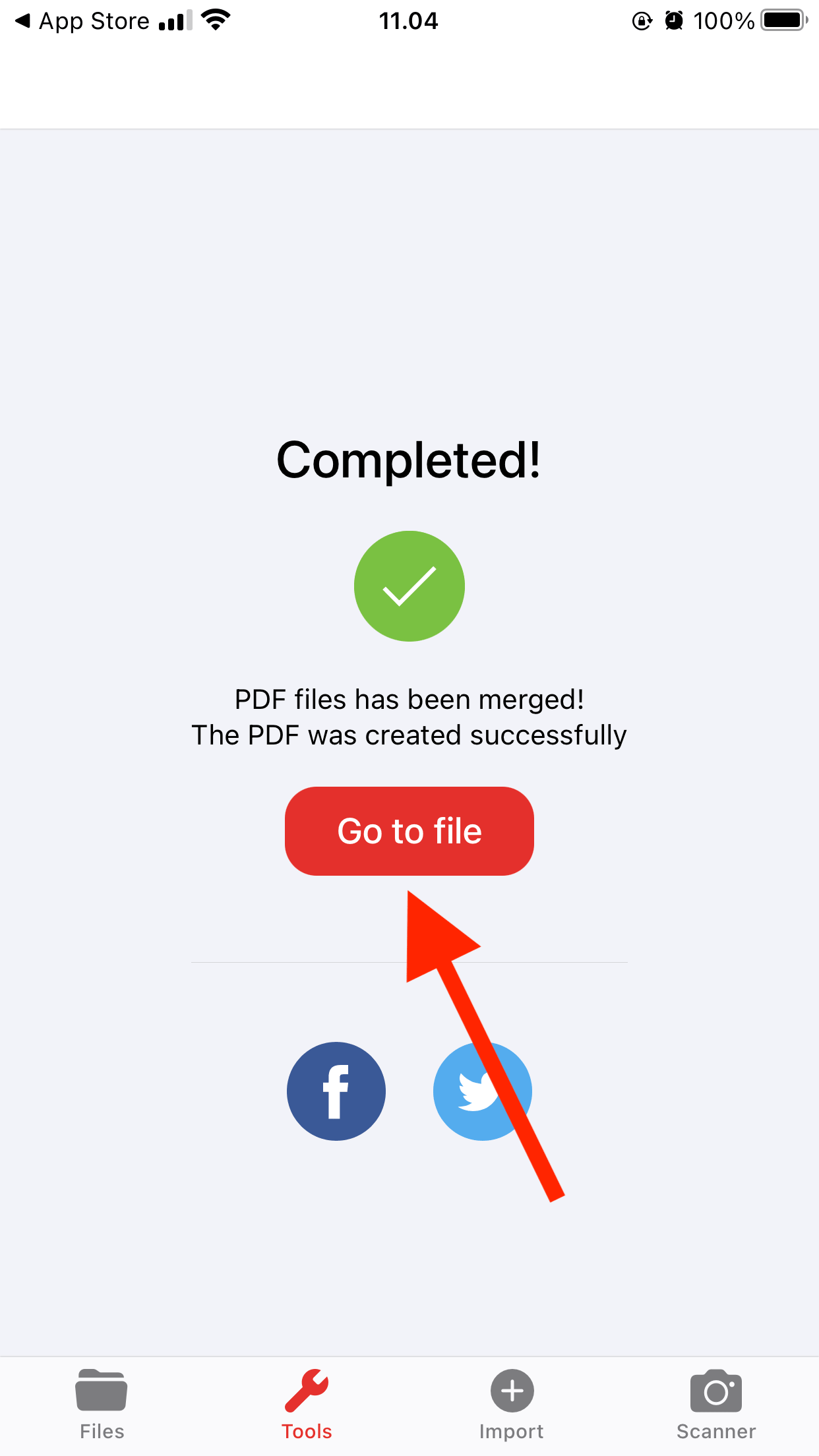
- Setelah itu akan muncul daftar dari file PDF yang sudah kamu gabungkan.
- Untuk menyimpan file PDF yang telah kamu gabungkan tempat penyimpanan lain di dalam On My iPhone, caranya adalah dengan tekan tombol tiga titik horizontal yang ada di sebelah kanan nama file.

- Pada daftar menu yang muncul, silahkan pilih menu Save to Files.
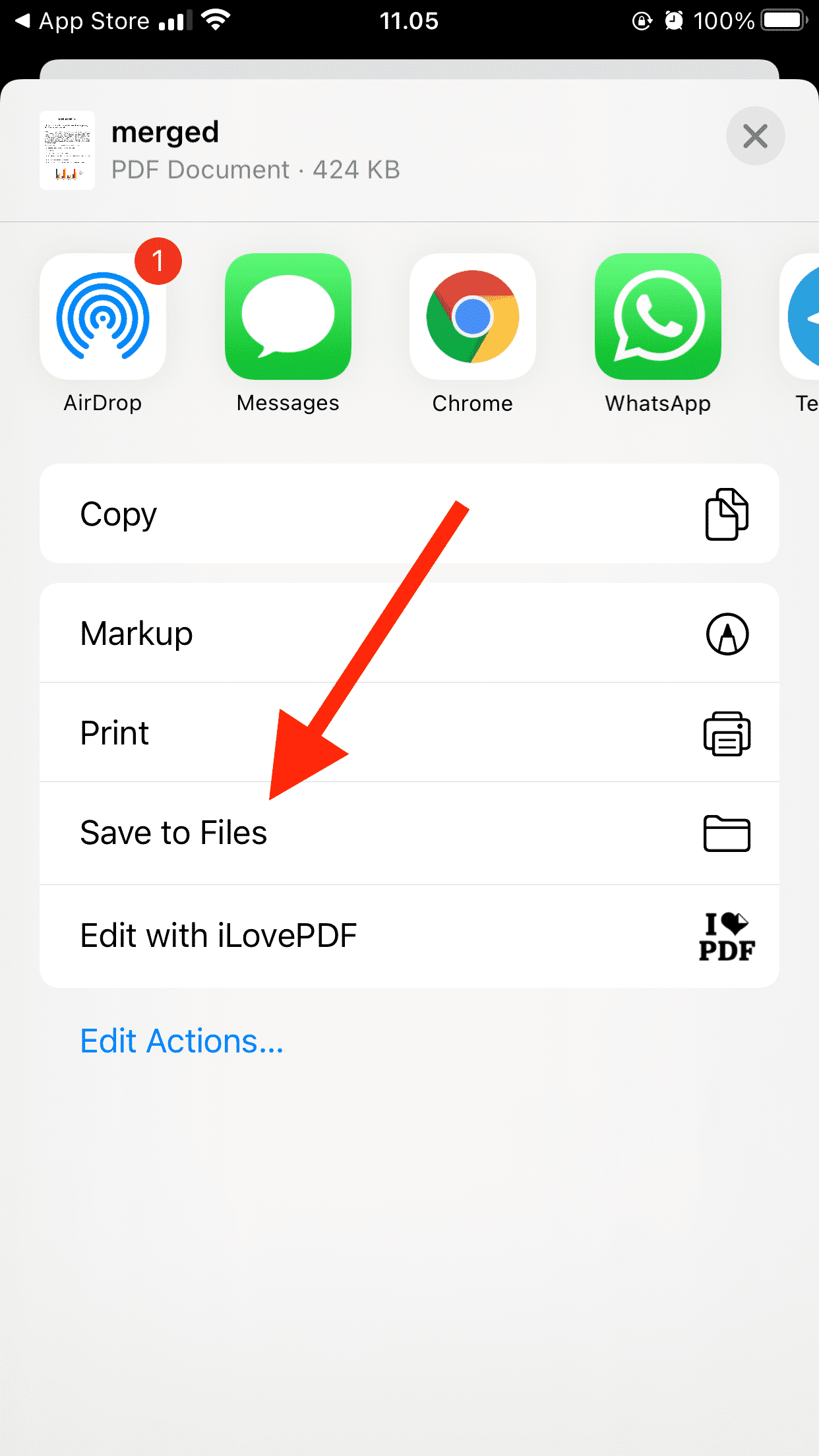
- Pilih lokasi penyimpanan di On My iPhone lalu tekan tombol Save yang ada di pojok kanan atas layar.
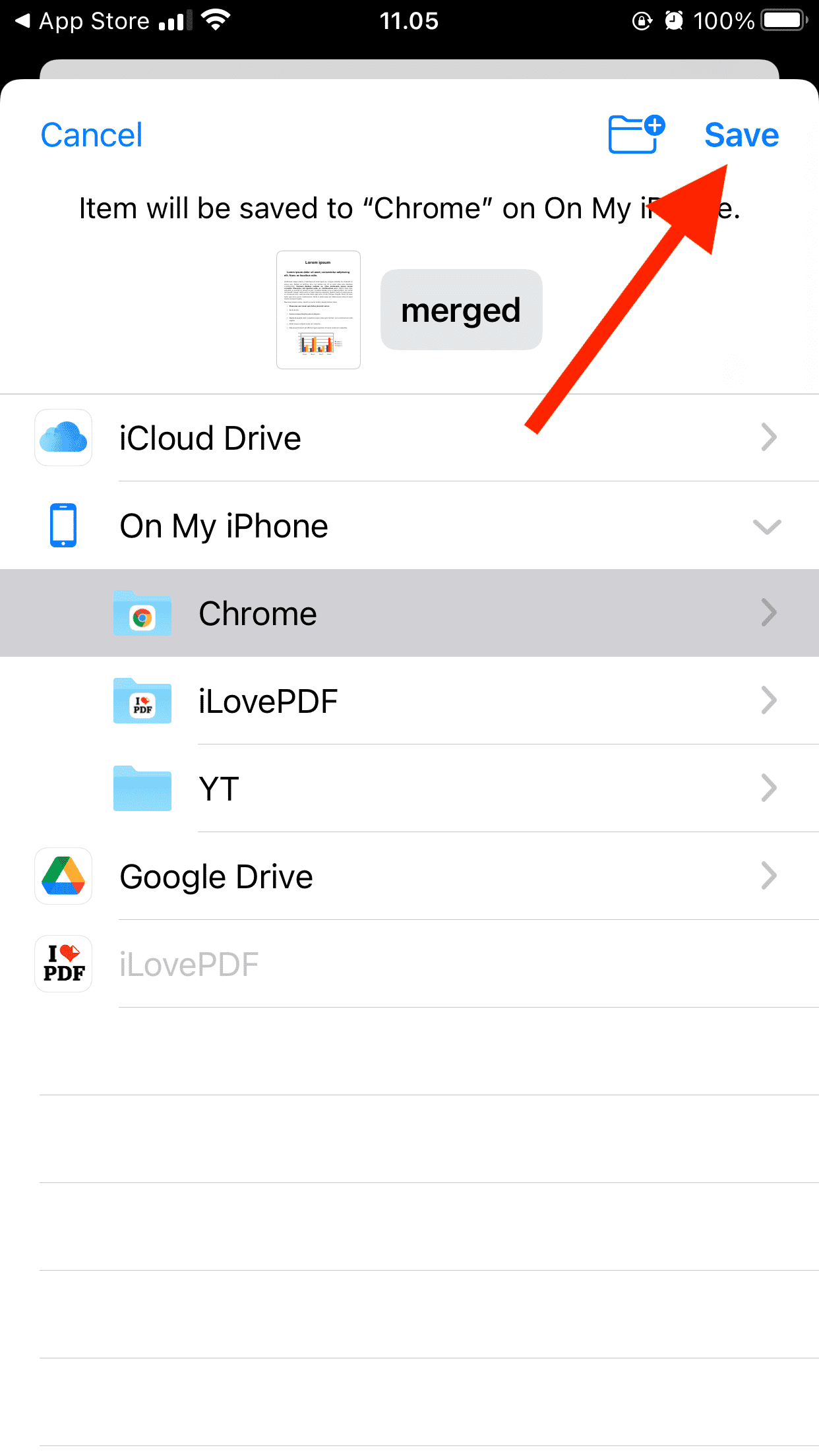
- Selesai.
Cara Menggabungkan File PDF Di Laptop Tanpa Aplikasi
Kamu bisa menggabungkan file pdf di laptop tanpa instal software merger pdf yaitu dengan menggunakan layanan online merge pdf yang diakses melalui web browser. Peralatan yang kamu butuhkan untuk mengikuti cara menggabungkan PDF ini adalah:
- Koneksi internet.
- Software web browser seperti Google Chrome dan Firefox.
Kelebihan dari cara menggabungkan pdf laptop ini adalah karena merupakan aplikasi web maka kamu bisa menggunakannya di laptop dengan semua sistem operasi seperti Windows 7, 8, 8.1, 10, Mac dan Linux asalkan terinstal web browser untuk mengakses internet.
Berikut adalah langkah-langkah cara menggabungkan pdf di laptop tanpa aplikasi:
- Pertama, buka https://www.ilovepdf.com/merge_pdf menggunakan sofware browser di laptop kamu.
- Setelah itu klik tombol merah bertuliskan Select PDF file untuk mencari dan memilih file PDF di memori penyimpanan laptop kamu.
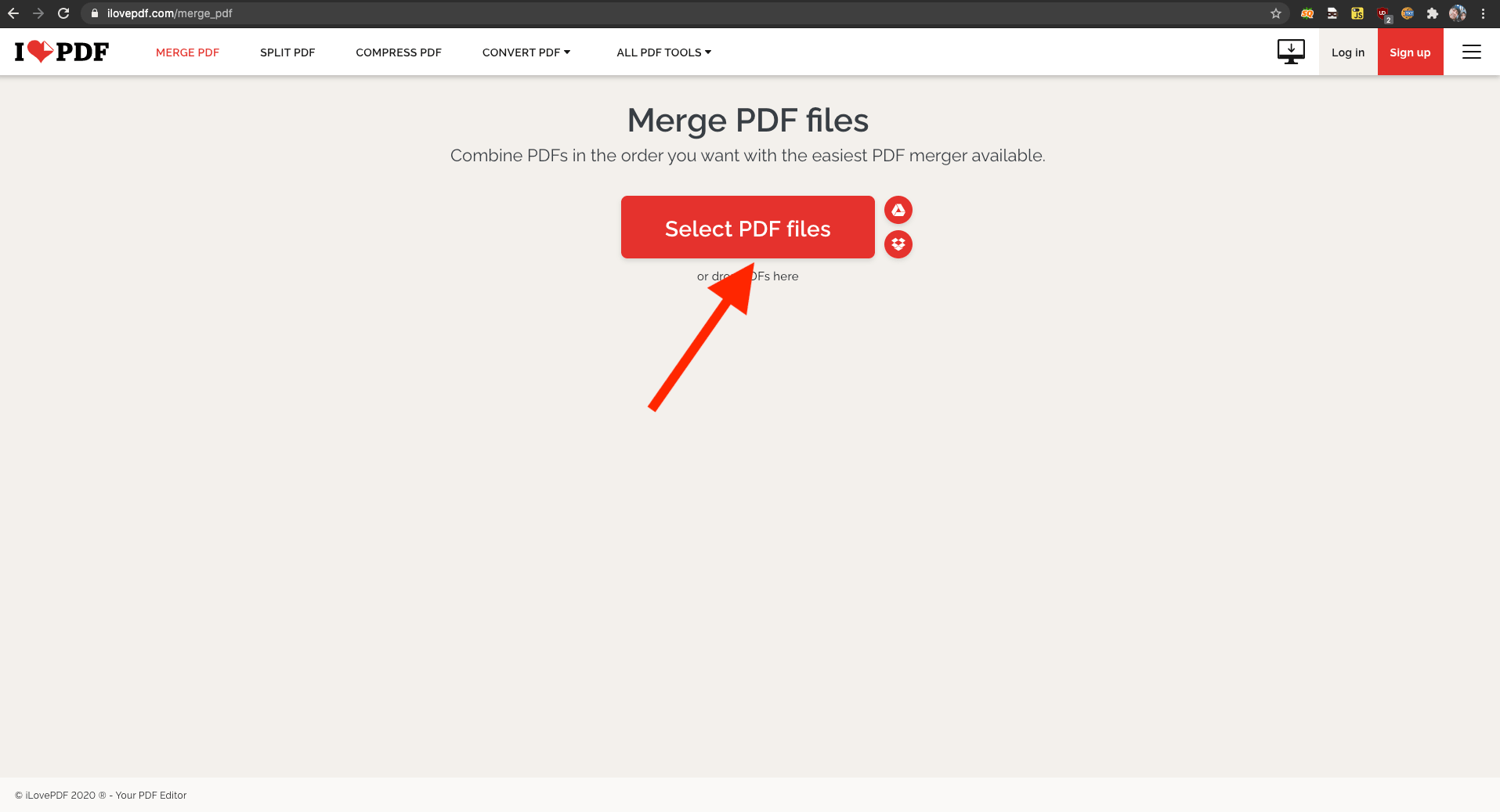
- Tunggu beberapa saat dan setelah file PDF tersebut selesai terupload langkah selanjutnya adalah klik tombol merah dengan ikon Tambah untuk mencari dan memilih file PDF kedua dan seterusnya di memori penyimpanan laptop kamu.
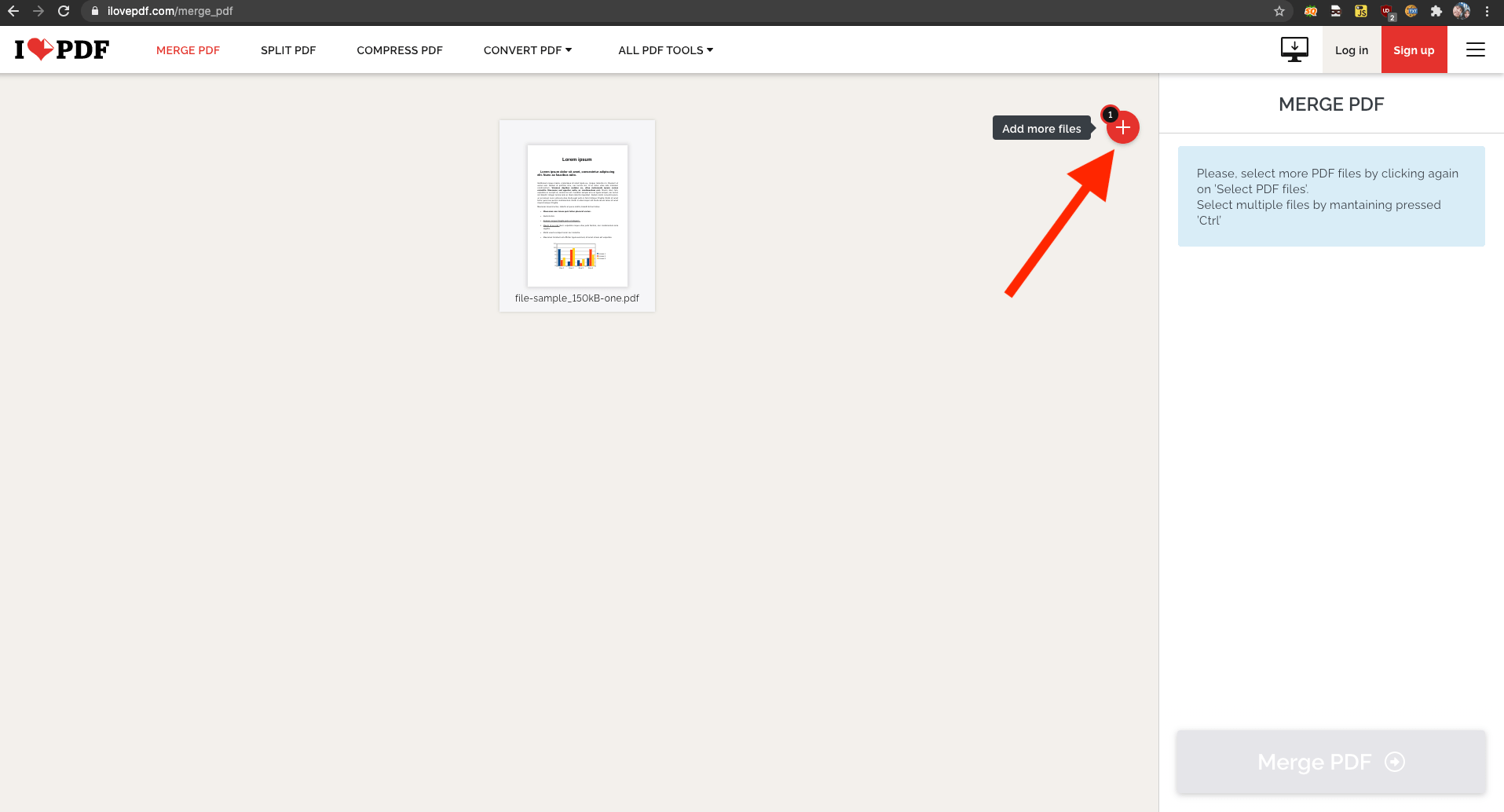
- Pada tahap ini kamu bisa mengatur urutan dari file-file PDF yang akan kamu gabungkan menjadi satu. Caranya adalah dengan klik dan tahan gambar cuplikan dari isi file PDF tersebut lalu tarik ke arah kiri atau kanan untuk memindahkan urutannya menjadi sebelum, sesudah, pertama atau terakhir. Jika sudah, silahkan lanjutkan proses dengan klik tombol Merge PDF.
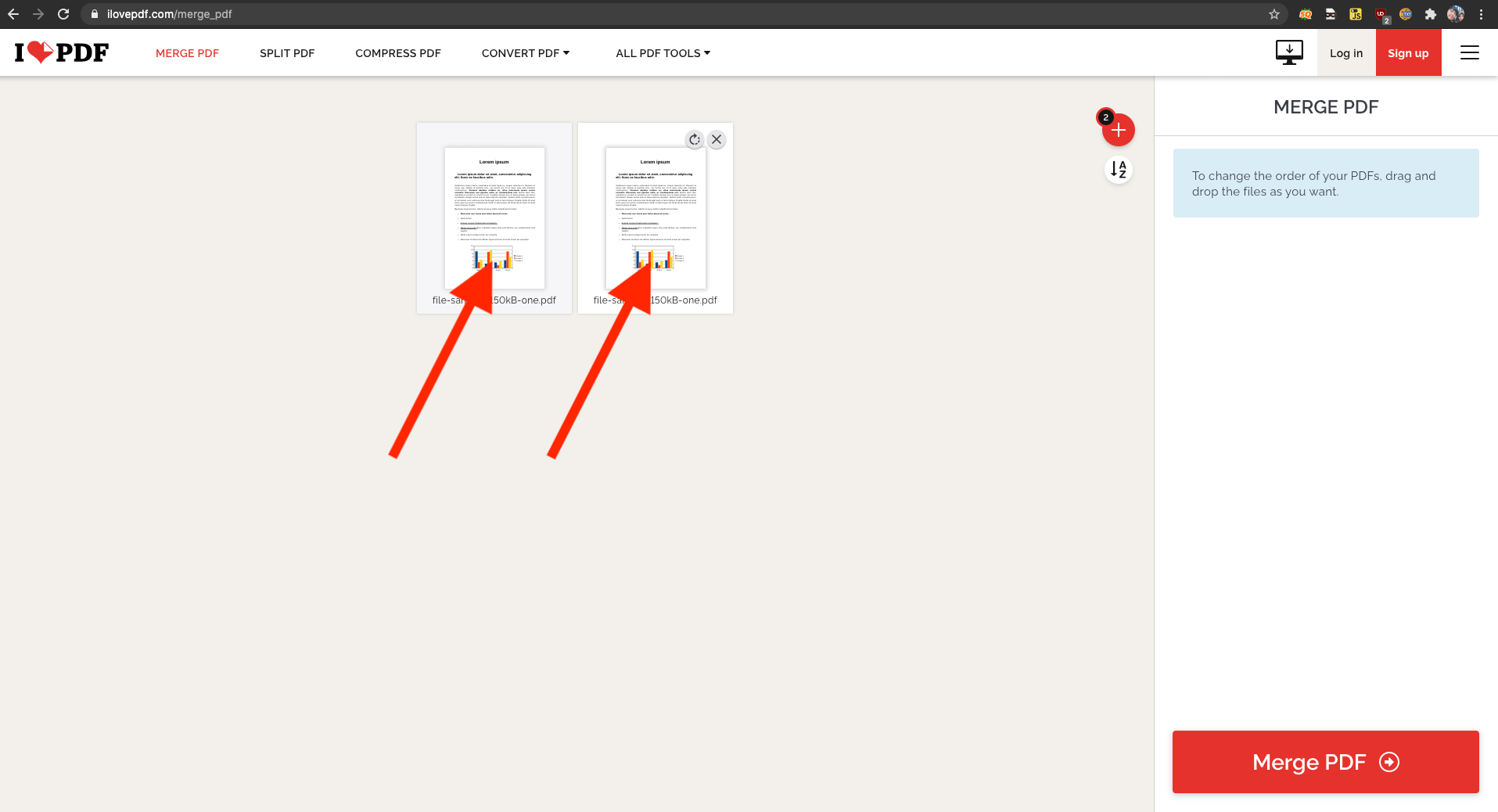
- Tunggu proses penggabungan file PDF jadi satu sampai selesai.
- Langkah terakhir untuk menyimpan file PDF yang telah digabungkan adalah dengan klik tombol merah dengan tulisan Download merged PDF.
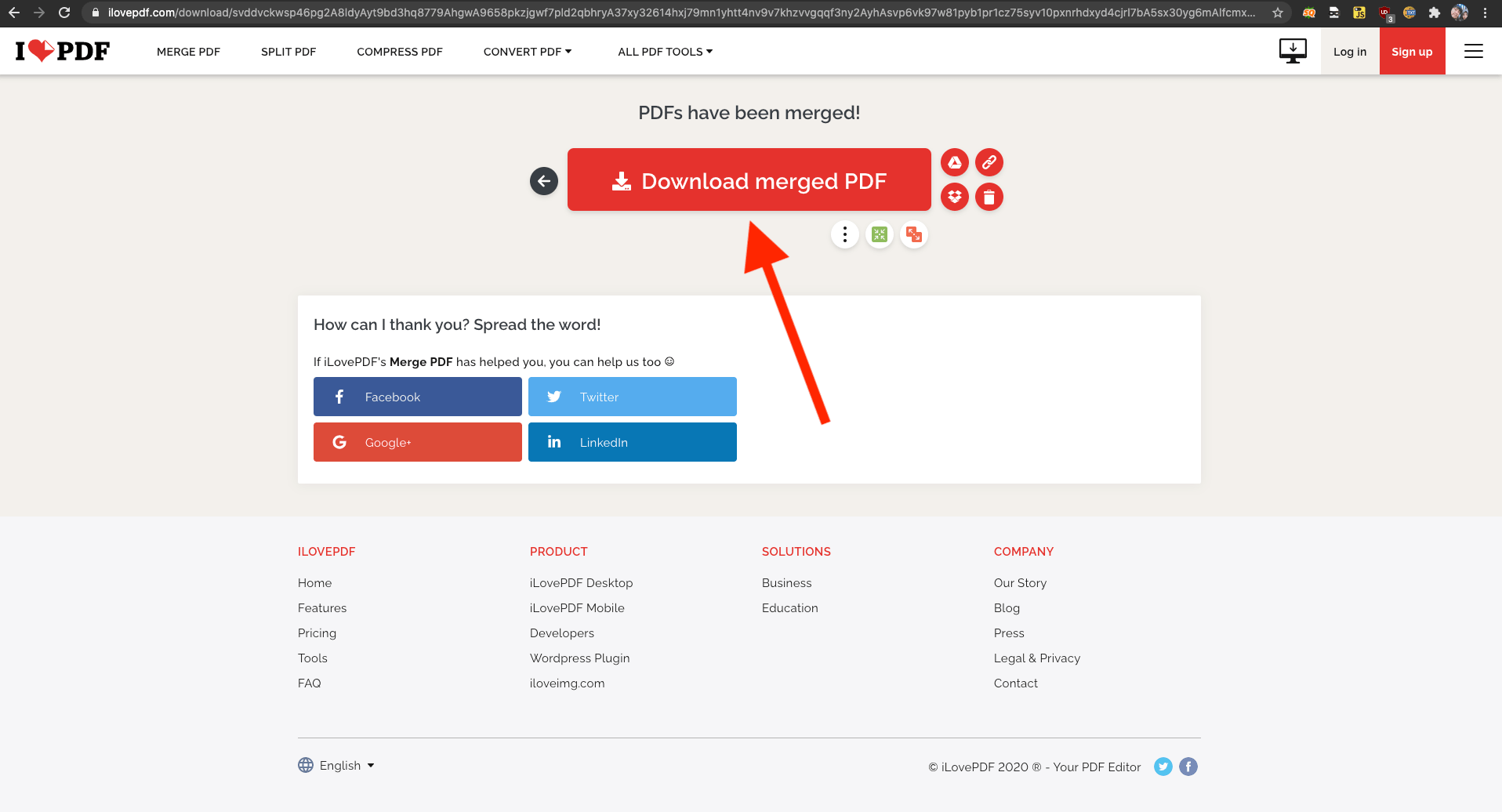
- Selesai.
Video Panduan
Jika kamu masih bingung, kamu bisa menonton video panduan "cara menggabungkan file PDF" di channel youtube GadgetLogi.
Selamat mencoba dan semoga bermanfaat.